Page 1
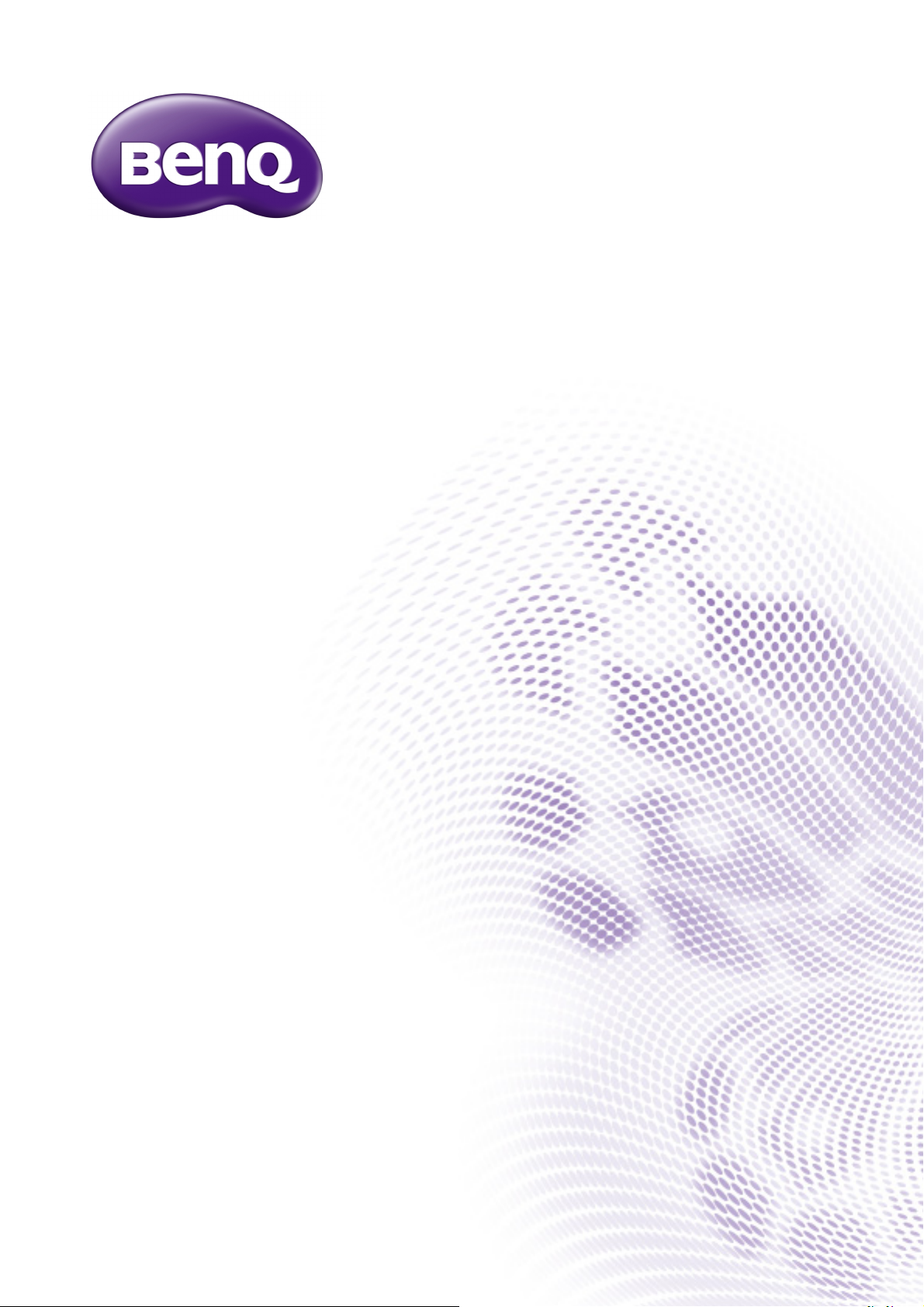
B505
智慧型手機
使用手冊
Page 2
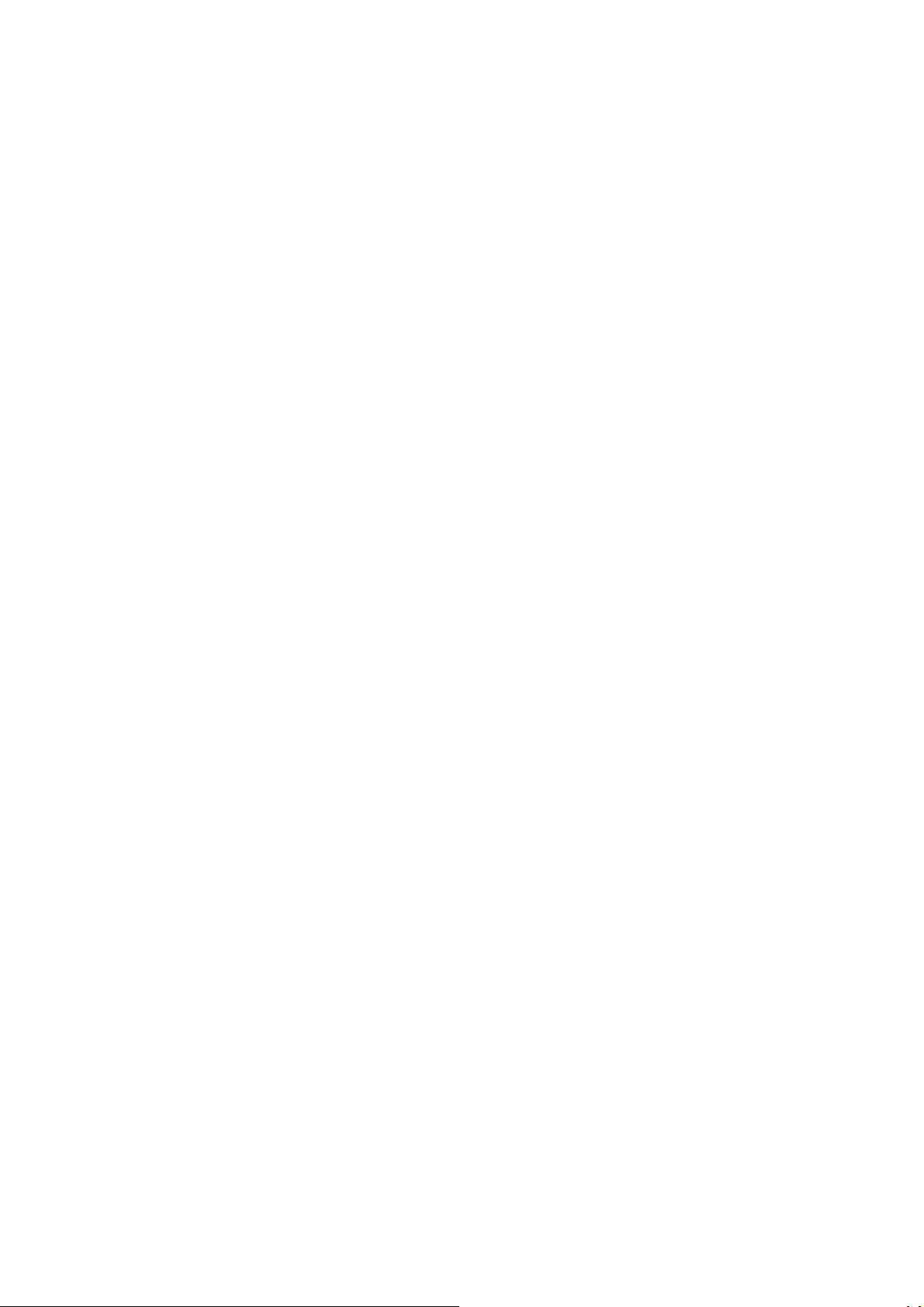
著作權
著作權所有,2015 年 BenQ Corporation。所有權利均予保留。未經 BenQ Corporation 事
前書面之許可,本文的任何部分皆不可以任何形式或任何方法,包括電子、機械、磁性、
光學、化學、手寫或任何方式予以重製、傳輸、轉譯、儲存於檢索系統或翻譯成任何文字
或電腦語言。
Android、Google、Google Play 以及其他標章均為 Google Inc. 的商標。
本手冊中提及的所有其他標誌、產品或公司名稱可能為其個別公司的註冊商標或著作權,
僅供參考之用。此外,
™
與 ® 可能未在本手冊中各處註明。
免責聲明
對於本文之任何明示或暗示內容,BenQ Corporation 不做任何保證,亦拒絕對任何特殊目
的之商用性或適用性目的予以保證。此外,BenQ Corporation 保留修改或變更本文之權
利,並且修改或變更內容將不另行通知。
本使用手冊的目的是提供最新及最準確的資訊給客戶,因此所有的內容可能會有不定期的
修改,恕不另行通知。請造訪 http://www.BenQ.com.tw 以取得最新版本的使用手冊。建議
您安裝並使用最新版 Adobe Reader 應用程式,以順暢閱覽本手冊 PDF 檔。顯示效果依使
用的應用程式而異。
凡透過本產品而鏈接到非 BenQ 維護、控制的網站或第三人資源,BenQ 對這些網站的內
容不負任何責任,亦不就該等網站或資源相關事宜提供保證或其他承諾。提供非 BenQ 網
站鏈接,並不表示 BenQ 為該網站之內容或使用或其所有人背書。
本產品所預載之第三方內容及服務按照原樣提供,BenQ 對第三方所提供的內容或服務
(表明或隱含)不作任何意圖保證。BenQ 不保證第三方任何內容或服務的準確性、有效
性、即時性、合法性或完整性。不論任何情況下,包括疏忽,BenQ 對第三方之內容、服
務及行為一概不負責。
第三方服務可隨時被終止或中斷,BenQ 不保證任何內容或服務在任何一段時間內有效,
且對任何內容或服務之暫停或中斷不予負責。
此外,您進入該網站而進行之任何交易,皆與 BenQ 無關。
您對第三方所提供之內容或服務有疑問或糾紛時,應直接向提供服務之供應商查詢或
主張。
2
Page 3
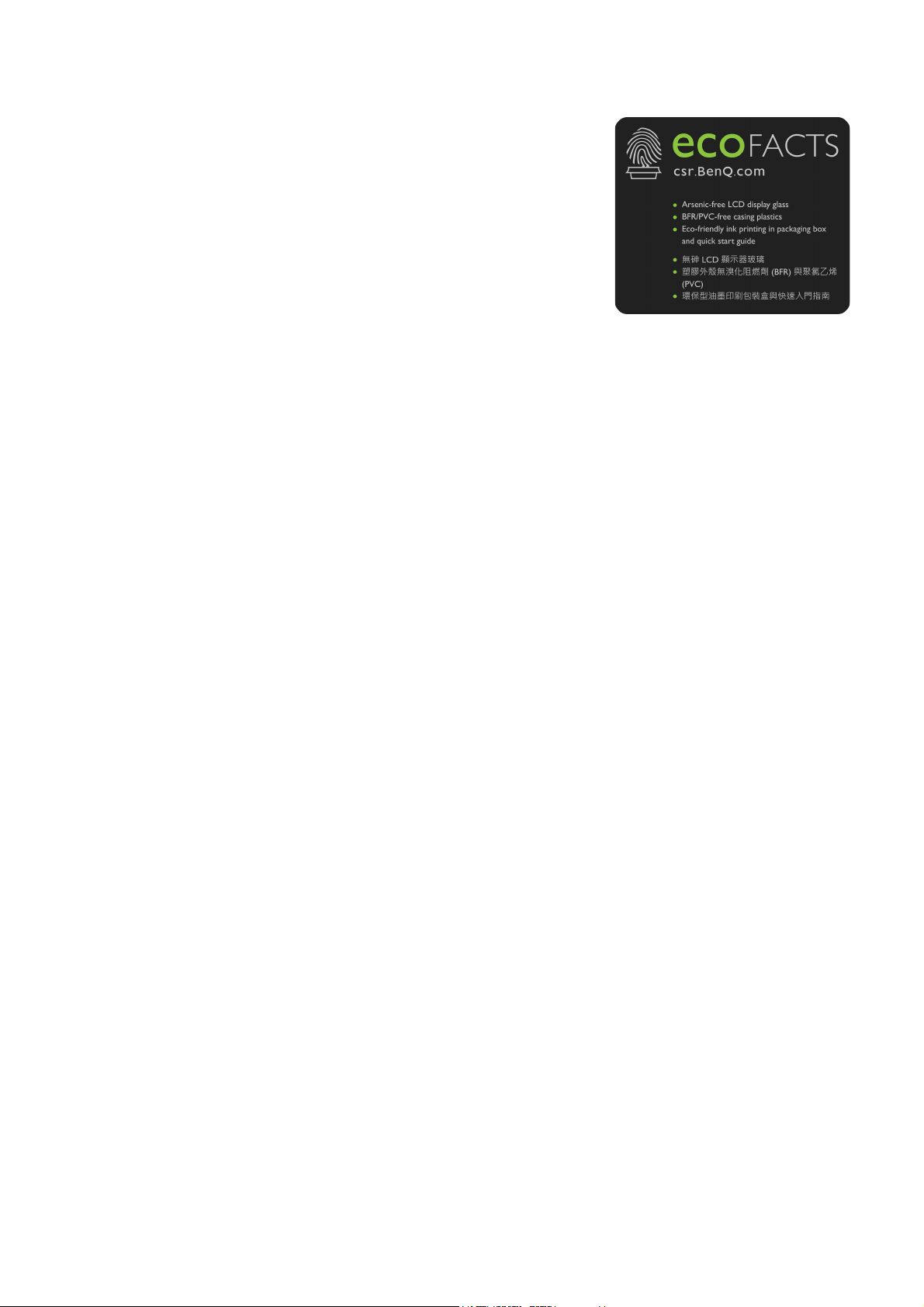
BenQ ecoFACTS
BenQ has been dedicated to the design and development of
greener product as part of its aspiration to realize the ideal of the
“Bringing Enjoyment ’N Quality to Life” corporate vision with the
ultimate goal to achieve a low-carbon society. Besides meeting
international regulatory requirement and standards pertaining to
environmental management, BenQ has spared no efforts in
pushing our initiatives further to incorporate life cycle design in
the aspects of material selection, manufacturing, packaging,
transportation, using and disposal of the products. BenQ
ecoFACTS label lists key eco-friendly design highlights of each product, hoping to ensure that
consumers make informed green choices at purchase. Check out BenQ’s CSR Website at
http://csr.BenQ.com/ for more details on BenQ’s environmental commitments and achievements.
3
Page 4
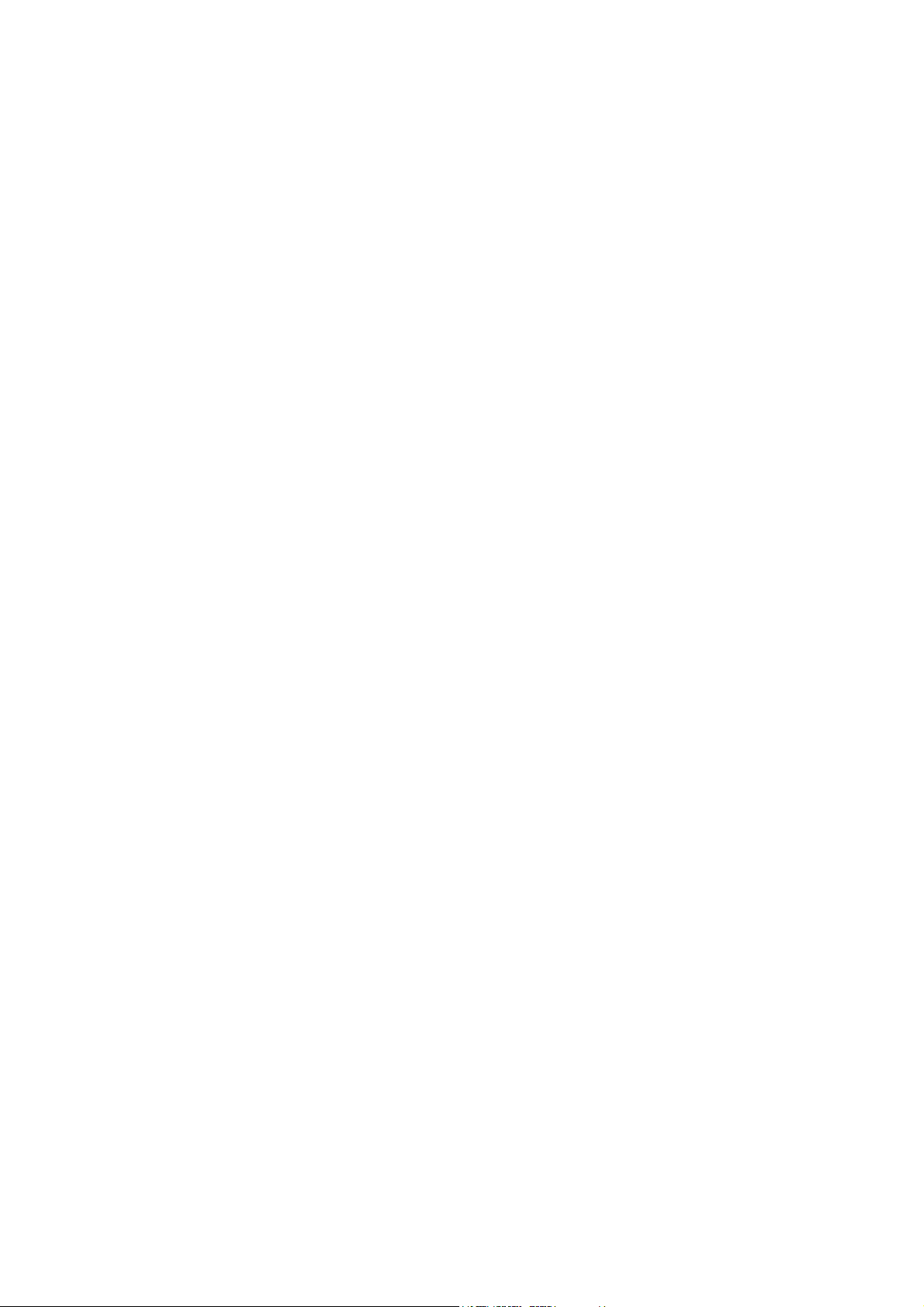
目錄
簡介........................................................................................................................................................................................................6
關於本書...................................................................................................................................................................................6
安全注意事項 .....................................................................................................................................................................................6
關於電源的安全資訊............................................................................................................................................................ 7
關於電池的安全資訊............................................................................................................................................................ 7
低功率電波輻射性電機管理辦法要求............................................................................................................................8
產品概覽............................................................................................................................................................................................... 8
包裝內容物 .............................................................................................................................................................................. 8
前視圖 .......................................................................................................................................................................................9
後視圖 .....................................................................................................................................................................................10
準備使用您的手機 ..........................................................................................................................................................................11
卸下手機背蓋........................................................................................................................................................................11
安裝 mini-SIM 或 micro-SIM 卡 ........................................................................................................................................11
安裝 microSD 卡 ..................................................................................................................................................................12
安裝電池.................................................................................................................................................................................12
安裝手機背蓋........................................................................................................................................................................13
為手機充電 ............................................................................................................................................................................13
基本操作.............................................................................................................................................................................................14
開機 / 關機 .............................................................................................................................................................................14
使用觸控式螢幕 ...................................................................................................................................................................14
主畫面導覽........................................................................................................................................................................................16
使用簡易主畫面...............................................................................................................................................................................17
管理主畫面........................................................................................................................................................................................18
啟用主畫面編輯模式..........................................................................................................................................................18
檢查通知.................................................................................................................................................................................18
使用快速設定........................................................................................................................................................................19
將手機調整為休眠模式 .....................................................................................................................................................19
喚醒手機和解除鎖定螢幕.................................................................................................................................................20
使用應用程式........................................................................................................................................................................20
設定網際網路連線 ..........................................................................................................................................................................21
連線至 WLAN 網路...............................................................................................................................
啟用手機的行動數據連線.................................................................................................................................................21
新增帳戶.............................................................................................................................................................................................21
帳戶同步.................................................................................................................................................................................22
移除您的帳戶........................................................................................................................................................................22
管理位置資料 ...................................................................................................................................................................................22
輸入和編輯文字...............................................................................................................................................................................23
使用螢幕鍵盤........................................................................................................................................................................23
4
.............................21
Page 5
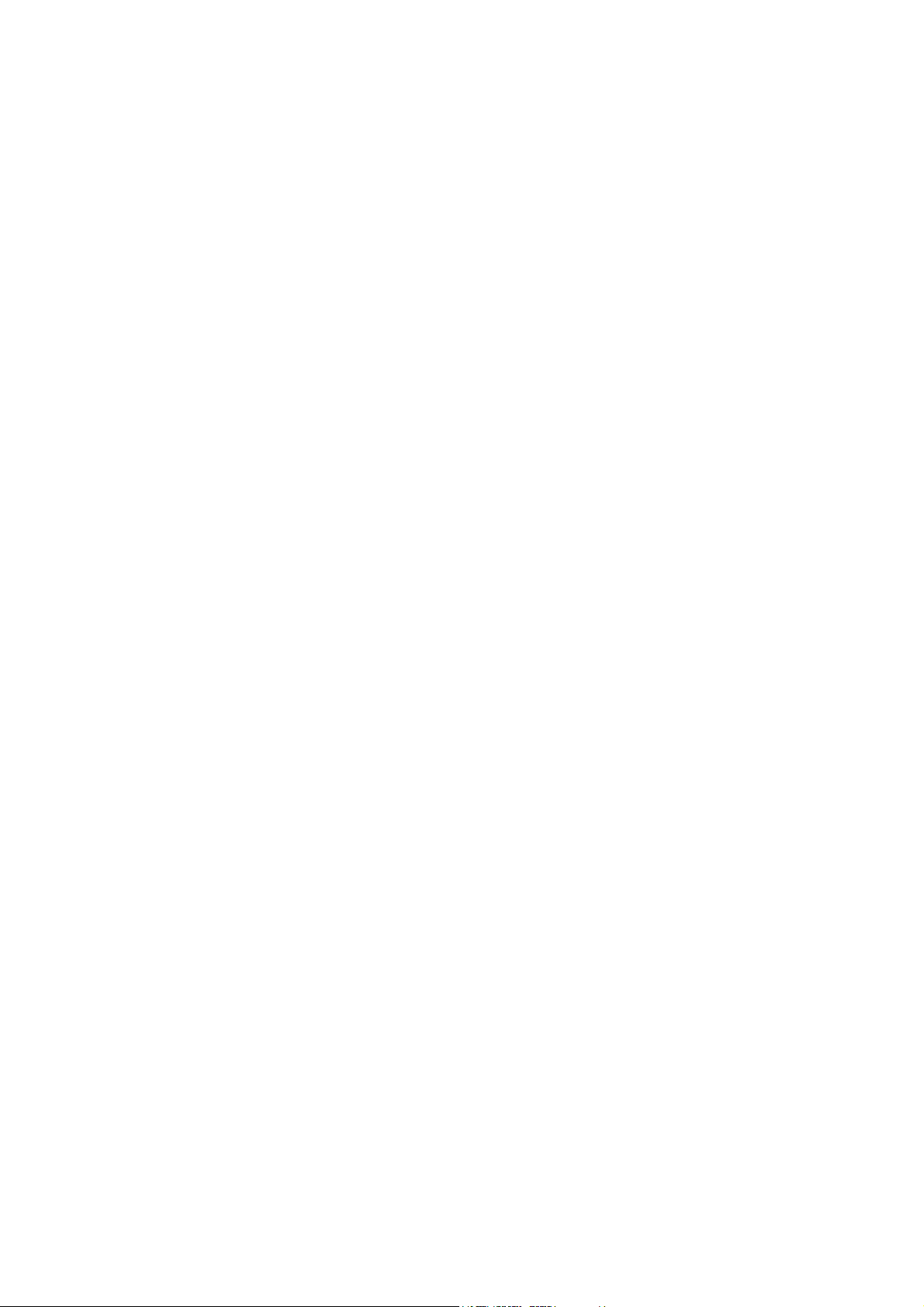
TouchPal 輸入法...................................................................................................................................................................23
英文滑行輸入法 ...................................................................................................................................................................24
移動游標.................................................................................................................................................................................24
編輯文字.................................................................................................................................................................................25
撥打電話.............................................................................................................................................................................................25
使用撥號鍵盤........................................................................................................................................................................25
使用電話應用程式的主畫面 ............................................................................................................................................26
有來電時.................................................................................................................................................................................26
管理通訊錄........................................................................................................................................................................................26
分享聯絡人 ............................................................................................................................................................................27
匯入 / 匯出聯絡人 ...............................................................................................................................................................27
傳送簡訊.............................................................................................................................................................................................27
瀏覽網際網路 ...................................................................................................................................................................................28
取得更多應用程式 ..........................................................................................................................................................................28
將手機連接至電腦 ..........................................................................................................................................................................29
將手機連接至其他裝置 .................................................................................................................................................................29
WLAN Direct ........................................................................................................................................................................29
網路共用與可攜式無線基地台........................................................................................................................................29
無線顯示.................................................................................................................................................................................30
連接至網路印表機 ..............................................................................................................................................................30
使用相機應用程式 ..........................................................................................................................................................................31
使用相機取景器 ...................................................................................................................................................................31
管理拍攝的相片 / 影片 ......................................................................................................................................................32
管理影像和影片 ...................................................................................................................................................................32
管理下載.............................................................................................................................................................................................33
收聽調頻廣播 ...................................................................................................................................................................................33
設定目前的日期與時間 .................................................................................................................................................................34
使用時鐘應用程式 ..........................................................................................................................................................................34
其他設定.............................................................................................................................................................................................35
開啟設定應用程式 ..............................................................................................................................................................35
管理 SIM 卡............................................................................................................................................................................35
手機電池最佳化 ...............................................................................................................................
....................................35
調整手機螢幕顯示 ..............................................................................................................................................................36
變更音效與通知設定..........................................................................................................................................................37
管理手機的儲存空間..........................................................................................................................................................37
保護手機.................................................................................................................................................................................38
備份和重設手機 ...................................................................................................................................................................39
檢查手機資訊........................................................................................................................................................................40
更新手機的作業系統......................................................................................................................................................................40
常見問題與疑難排解......................................................................................................................................................................41
5
Page 6

簡介
關於本書
本手冊提供此智慧型手機的相關重要資訊與基本操作方式,並為您示範如何使用一些主要
的預載應用程式。
本手冊在描述進入選單所需的步驟時,僅以簡單扼要的方式表示,例如:請點選設定應用
程式 > 裝置 > 顯示 > 休眠。
本手冊可能不定期更新。請至 BenQ 官方網站下載最新版手冊,以取得詳細操作說明。請
前往 http://www.BenQ.com.tw,從支援服務 > 檔案下載中心搜尋及下載手冊。
有關本產品之規格資訊,請參閱 BenQ 官方網站。請點選產品資訊 > 智慧型手機,再選擇
本產品之型號,或是直接在搜尋框鍵入產品型號,從中搜尋產品規格網頁。
附註: • 建議您安裝並使用最新版 Adobe Reader 應用程式,以順暢閱覽本手冊 PDF 檔。顯示效果依使用的應用
程式而異。
• 本手機預載的應用程式內容及數量可能與手冊中的描述有異。請以實機為準。
• 產品圖、手機螢幕擷取畫面及圖示僅做為示意用途。實際顯示內容可能有異。
• 本手冊提供的操作說明將隨手機軟體版本變動而與實際情況有異。
• 有關第三方應用程式的操作說明,請參閱該程式本身隨附的線上說明。
• 有關 Google 行動服務應用程式的操作說明,請前往 「Google 說明」 (Google Help) 官方網站查看線上
說明;或在該應用程式中,點選螢幕的選單按鈕 > 「說明」。
安全注意事項
• 駕駛時請勿撥打電話、接聽電話及收發訊息。
• 請勿在加油站使用手機。
• 靠近易爆物質或液體時,請視規定將手機關機。
• 搭乘飛機或在機場時,請視規定將手機關機。
• 在醫院及醫療機構時,請視規定將手機關機。
• 請小心勿讓幼兒接觸您的手機及配件。手機的小零件對幼兒而言具有窒息的危險。
• 請勿讓手機靠近心律調節器及其他電子醫療裝置。
• 請僅使用原廠隨附之配件,或已通過原廠認證之合格配件。
• 請勿將手機丟入火中。
• 請勿拆解手機。
• 手機的閃光燈會產生刺眼的強光 / 閃光,請勿直視。
6
Page 7
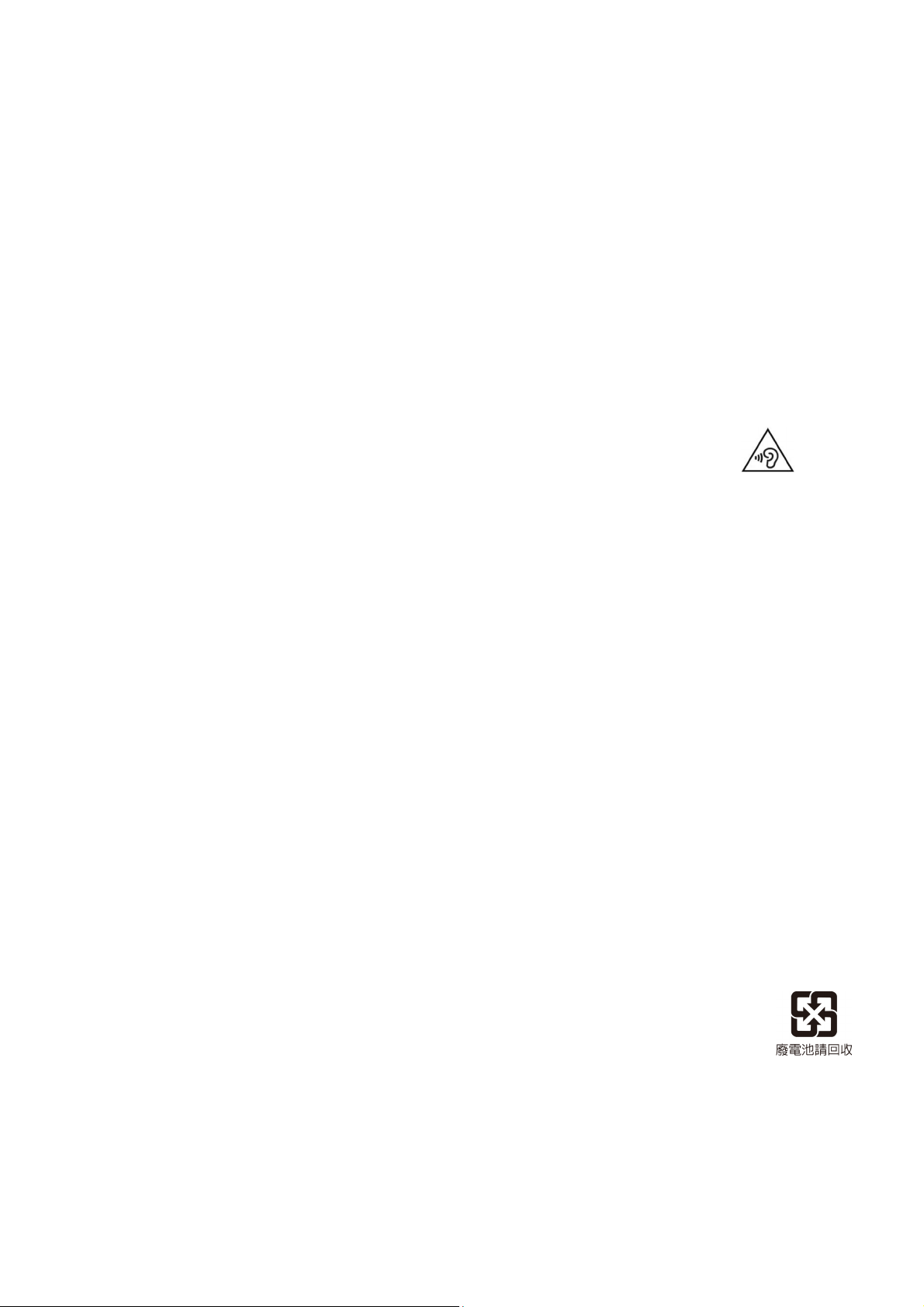
• 手機使用過度恐傷害視力。
• 使用手機時,每隔 30 分鐘,請休息 10 分鐘。
• 2 歲以下幼兒請勿看螢幕,2 歲以上每天看螢幕的時間請勿超過 1 小時。
• 本手機雖可撥打緊急救助電話,但請勿完全依賴本手機做為緊急通訊的工具。且當地需
有網路訊號方能撥打緊急電話,實際可用服務視您所在的區域而定。
• 請勿讓手機接觸液體。請將手機保持乾燥。
• 請勿讓手機接觸任何磁性物品。
• 請避免劇烈溫差。
• 製造商規定的操作環境溫度 (TMA) 上限為 40°C。
• 使用手機的擴音器時,請勿將其靠近耳朵。過大的音量會損害您的聽力。
• 為防止聽力受損,請避免音量過大 (勿超過 100 dB)和長時間配戴耳機
(勿超過 30 分鐘)。
關於電源的安全資訊
• 請僅使用原廠隨附之充電器與連接線進行充電。使用其他類型的充電器與連接線會導致
故障和危險。
• 請使用適當的電源插座,並確定未在充電器或連接線上放置重物。
• 當您使用充電器充電時,充電器周圍請保持良好的通風。請勿在充電器上覆蓋紙張或其
他會阻礙冷卻的物體。當充電器或行動電源放在手提包內時,請勿使用充電器或行動電
源充電。
• 請勿在高度潮濕的環境下使用充電器充電。手腳潮濕或有水滴時,切勿碰觸充電裝置。
• 充電器或連接線必須連接正確的電源使用。產品包裝內會提供電壓需求的資訊。
• 如果充電器毀損,請勿用來充電。
• 充電器是一個高壓電元件。請勿嘗試維修充電器。如果充電器或連接線毀損或暴露在過
量溼氣下,請更換充電器。請聯絡 BenQ 授權經銷商或服務中心,以取得協助。
關於電池的安全資訊
警告! • 若擅自更換不正確的電池種類,會有爆炸的危險。如需維修,請聯絡 BenQ 授權經銷商或
服務中心,以取得協助。
• 請依製造商說明書正確使用及處理電池。
• 請勿將電池丟入火中,可能會導致爆炸。
• 擅自使用未經核可的電池可能會導致手機爆炸或造成人身 / 財產方面的嚴重損害。
• 請僅使用原廠隨附之充電器或已通過原廠認證之充電器,為您的手機電池進行充電。
• 請勿讓電池過度充電。
• 請勿使電池短路,以免導致電池溫度上升、燃燒及造成人身 / 財產損害。
7
Page 8
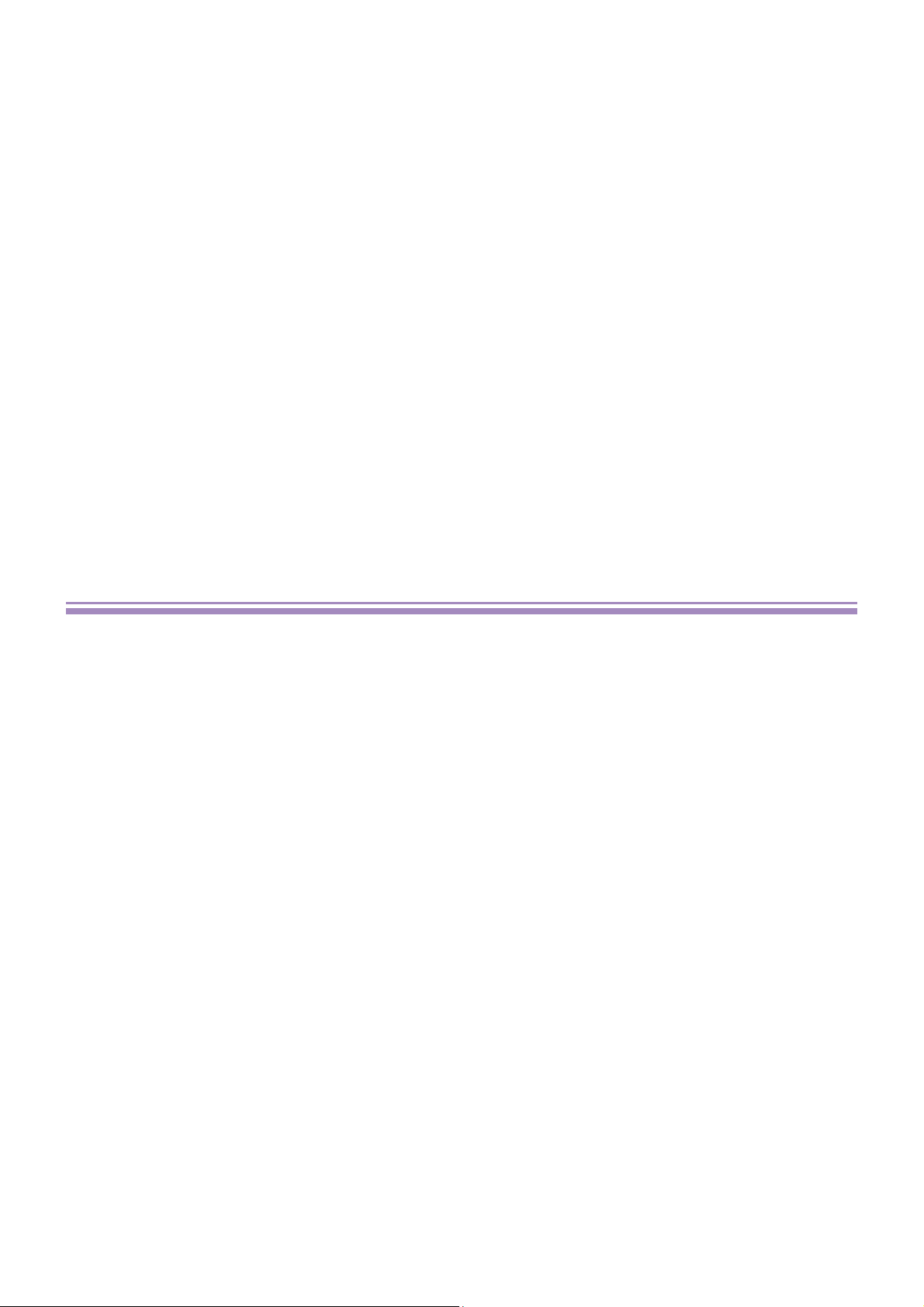
• 請勿接觸導電物質 (例如金屬首飾、鑰匙或金屬珠鍊等) ,以免造成短路。
• 電池的使用方式如果錯誤,可能會導致化學物質的洩漏或爆炸。電池中洩漏出來的化學
液可能會刺激皮膚並腐蝕金屬接點。假使有任何化學物質從裝置中滲漏出來,請立即以
乾布擦拭乾淨並洽 BenQ 授權經銷商或服務中心,以取得協助。
低功率電波輻射性電機管理辦法要求
本產品符合低功率電波輻射性電機管理辦法第十二條、第十四條等條文規定:
• 經型式認證合格之低功率射頻電機,非經許可,公司、商號或使用者均不得擅自變更頻
率、加大功率或變更原設計之特性及功能。
• 低功率射頻電機之使用不得影響飛航安全及干擾合法通信;經發現有干擾現象時,應立
即停用,並改善至無干擾時方得繼續使用。
前項合法通信,指依電信法規定作業之無線電通信。
低功率射頻電機須忍受合法通信或工業、科學及醫療用電波輻射性電機設備之干擾。
警告! 為減少電磁波影響,請妥適使用本產品。
產品概覽
包裝內容物
打開包裝時,請確定包裝內是否有下列項目。如果有任何遺漏或損壞,請立即與產品經銷
商聯繫。
• B505 智慧型手機 x 1
• 電池 x 1
• 充電器 x 1
• USB 連接線 x 1
附註: 請僅使用原廠隨附或核准之配件。
• 保固卡 x 1
• 好評卡 x 1
• 快速入門指南 x 1
8
Page 9
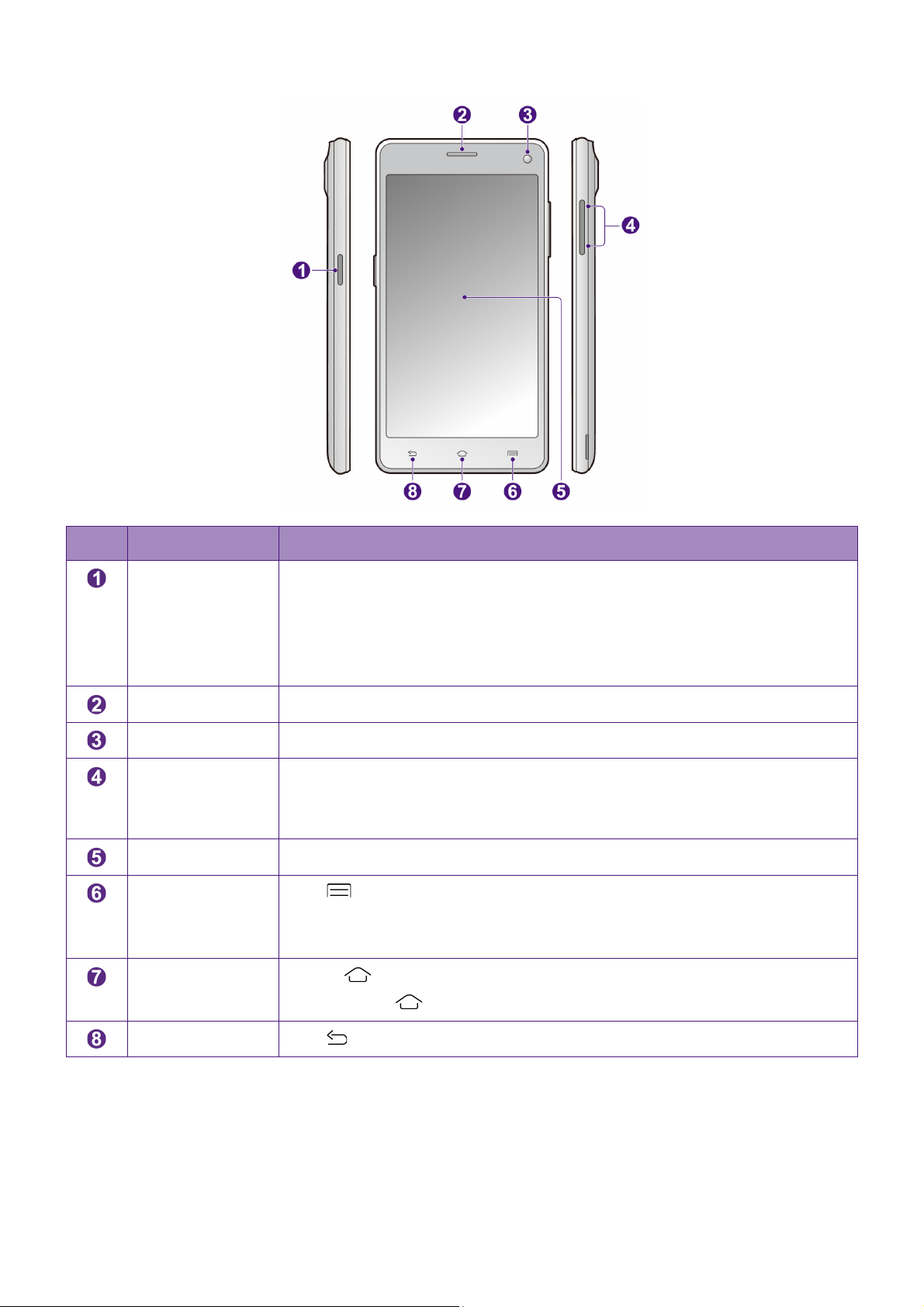
前視圖
編號 項目 功能
電源鍵 • 按住電源鍵可啟動手機。
• 按下電源鍵可開啟 / 關閉螢幕。
• 螢幕開啟時,按住電源鍵可關閉電源或重新啟動手機,或是開啟 / 關閉飛
航模式。
附註: 開啟 「飛航模式」會停用 WLAN 與行動數據連線。
聽筒 用於接聽語音通話。
前置相機鏡頭
音量上 / 下鍵 • 按音量鍵可調整音量或開啟震動模式。
觸控式螢幕 點選螢幕以使用各項螢幕控制功能。
總覽按鈕
主畫面按鈕
用於拍攝照片和影片 (請參閱第 31 頁)。
• 按音量鍵並選擇是否允許接收所有音效通知 (例如來電、事件、訊息等
等),或是僅允許接收您所選擇的優先音效通知 (請參閱第 37 頁)。
點選 ,以開啟您最近使用過之畫面的縮圖清單:
• 點選縮圖以開啟畫面 / 應用程式。
• 若要從清單中移除畫面 / 應用程式,請向左或向右滑動縮圖或點選 X。
• 點選 以開啟主畫面。
• 點選並按住 不放,以開啟 Google 即時資訊
™
。
返回按鈕
點選 以開啟上一個操作所在畫面。
9
Page 10
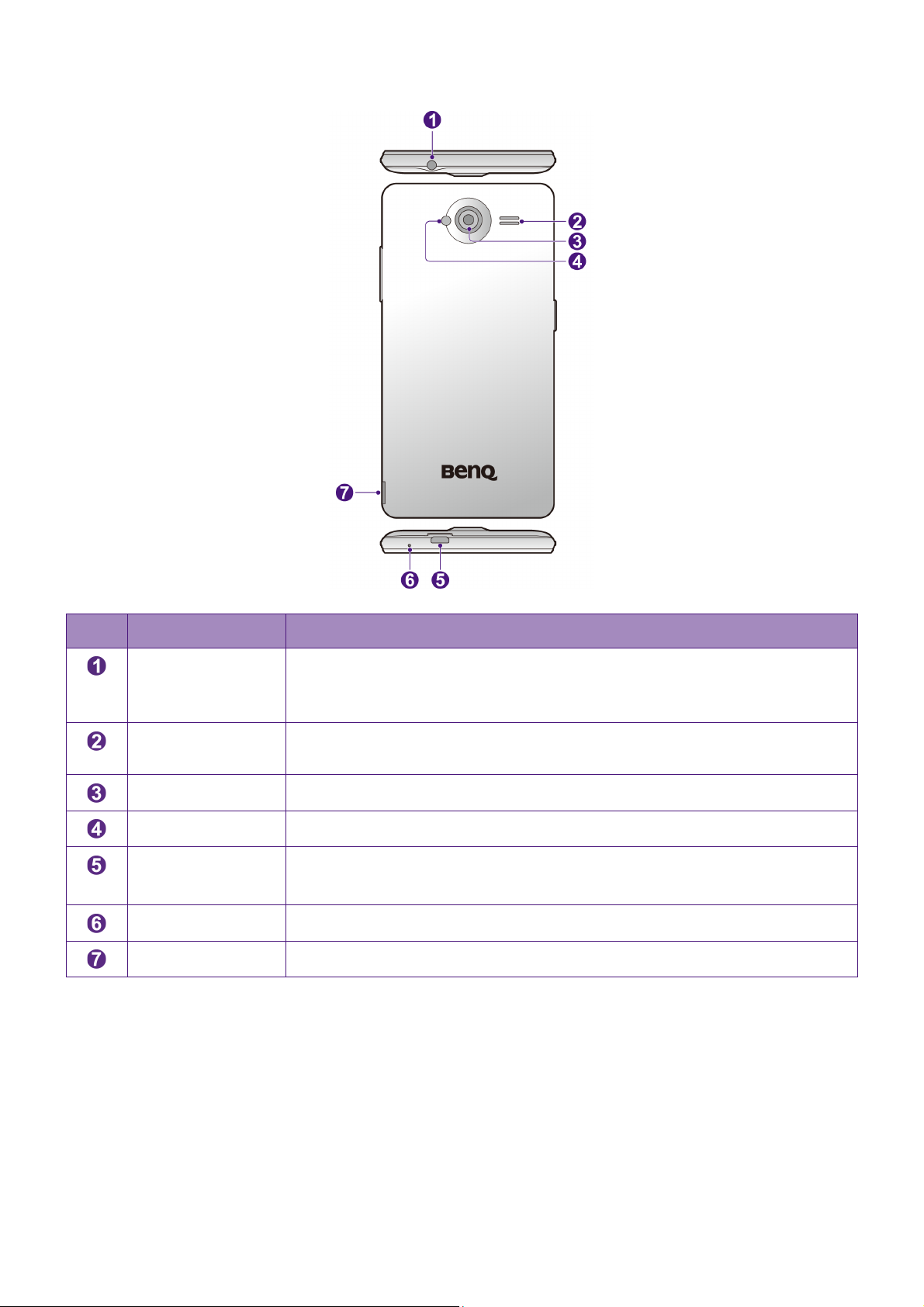
後視圖
編號 項目 功能
耳機插孔 您可連接隨附的耳機以聆聽音樂、調頻廣播和進行語音通話。
警告! 為防止聽力受損,長時間 (超過 30 分鐘)使用耳機時請避免音量過大
擴音器 用於聆聽音樂或接聽免持通話。
警告! 為避免聽力受損,使用擴音器時請勿將手機靠近耳朵。
主相機鏡頭
LED 閃光燈
Micro USB 連接埠 • 接上 USB 連接線以傳輸電腦資料。
主麥克風 用於進行語音通話。
背蓋扳手
用於拍攝照片和影片 (請參閱第 31 頁)。
可在拍攝照片和影片時發出閃光。
• 接上 USB 連接線和充電器為手機充電。
用於取下背蓋 (請參閱第 11 頁)。
(超過 100dB)。
10
Page 11
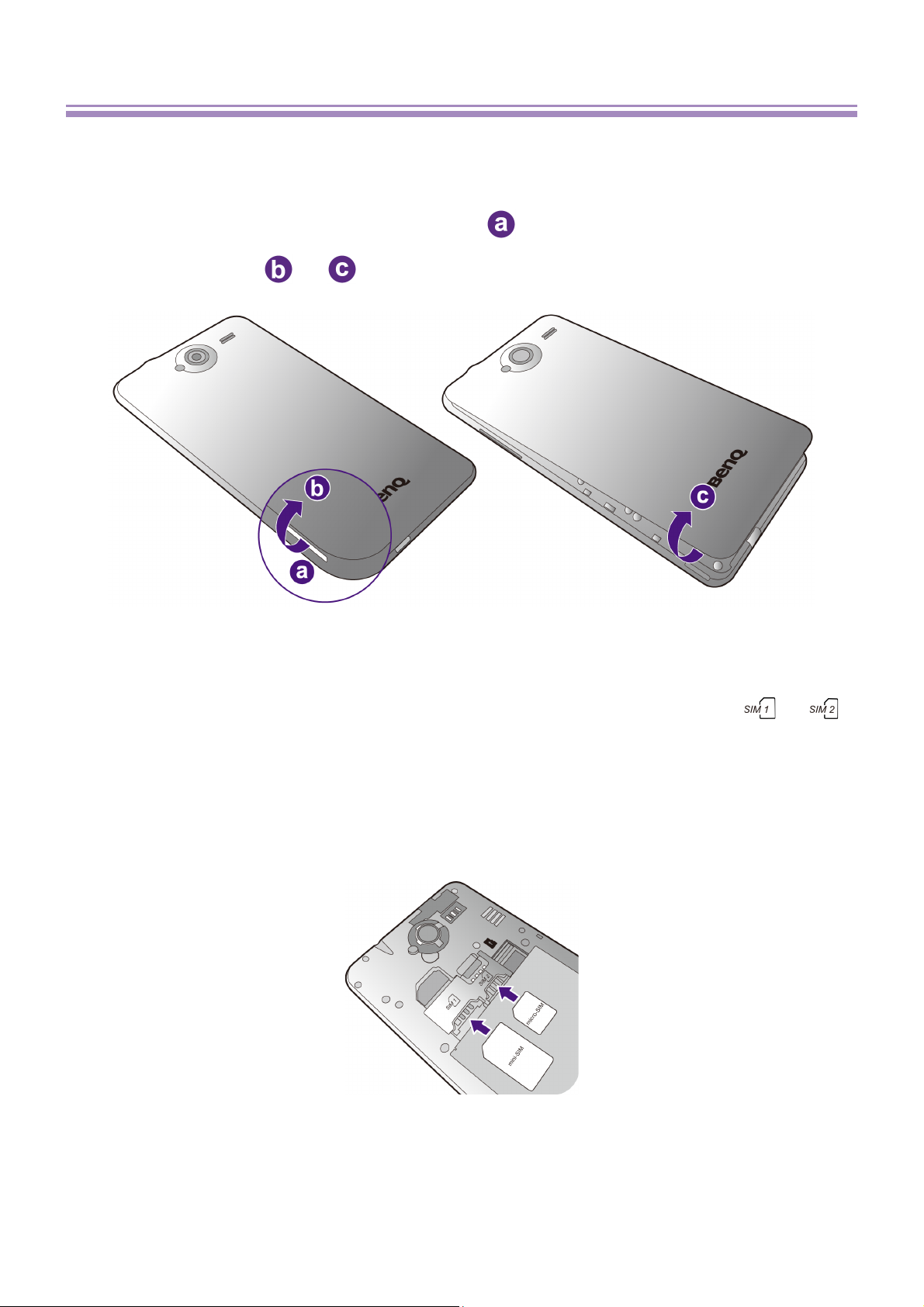
準備使用您的手機
卸下手機背蓋
1. 將指尖謹慎地伸入背蓋扳手處,以扳開背蓋 。
2. 將背蓋完全掀開 ( 和 )。
安裝 mini-SIM 或 micro-SIM 卡
1. 將 mini-SIM 或 micro-SIM 卡的金屬接點面朝下,依照插槽上標示的方向 ( 或 )
放置卡片。
• SIM1 卡槽僅可接受 mini-SIM 卡。
• SIM2 卡槽僅可接受 micro-SIM 卡。
2. 將 mini-SIM 或 micro-SIM 卡推入對應的插槽到底,以卡入定位。
附註: • 請勿在本手機使用 nano-SIM 卡及轉卡座。使用不相容的 SIM 卡可能會導致卡片或手機損壞。
• 若要設置 SIM 卡喜好設定,請前往 「設定」 > 「無線與網路」 > 「SIM 卡」。您可啟用 / 停用 SIM 卡,
並指定用於行動數據連線、通話和傳送 SMS 訊息的 SIM 卡。
11
Page 12
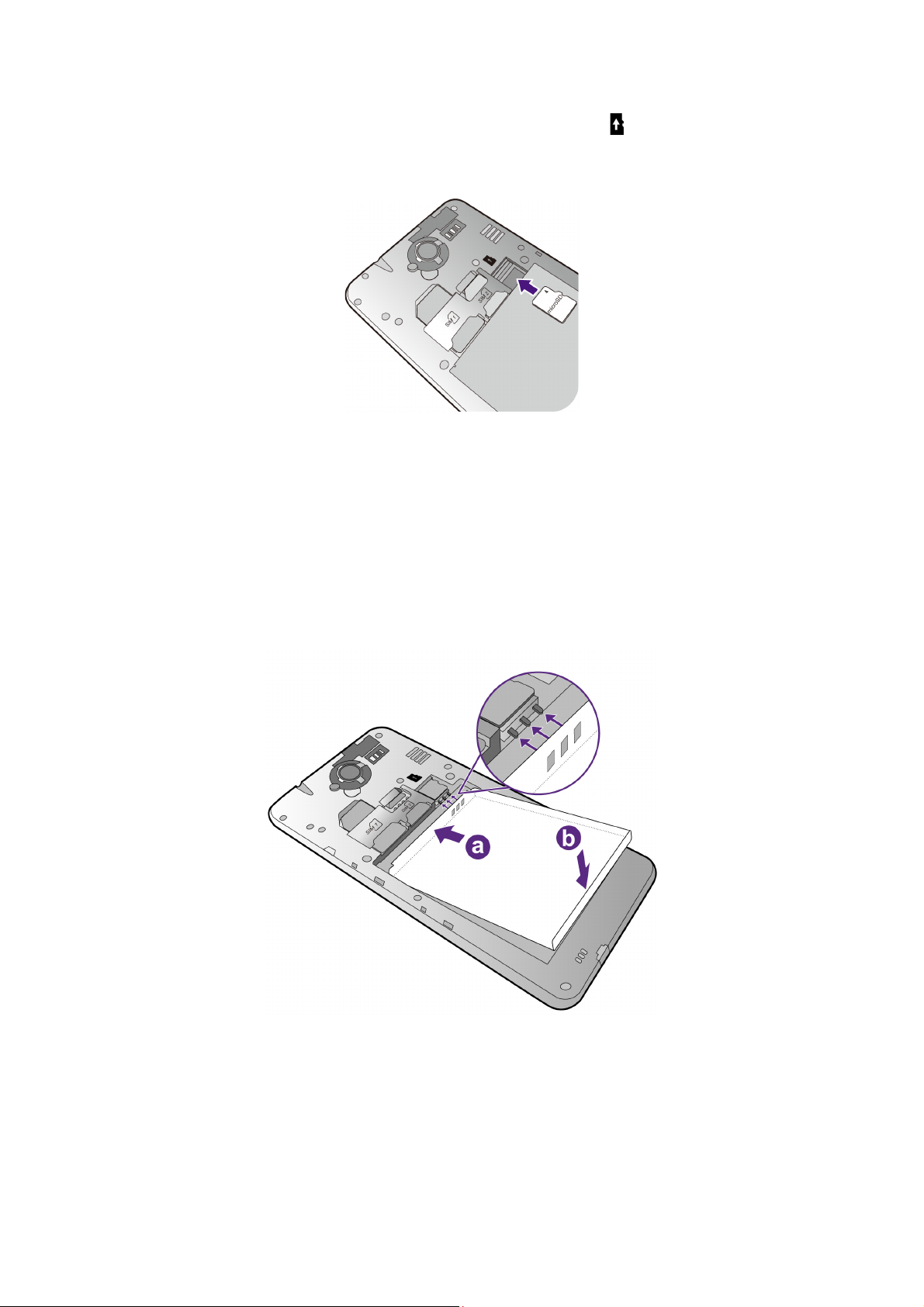
安裝 microSD 卡
1. 將 microSD 卡的金屬接點面朝下,依照插槽上標示的方向 放置卡片。
2. 將 microSD 卡推入插槽到底,以卡入定位。
附註: • 本手機最高可支援至 32 GB 容量的 microSD 卡。
• microSD 卡非標準隨附配件,建議自行選購。
安裝電池
1. 將電池頂端的金屬接點對齊電池槽內部的金屬接點。
2. 如下圖所示安裝隨附的電池。
12
Page 13
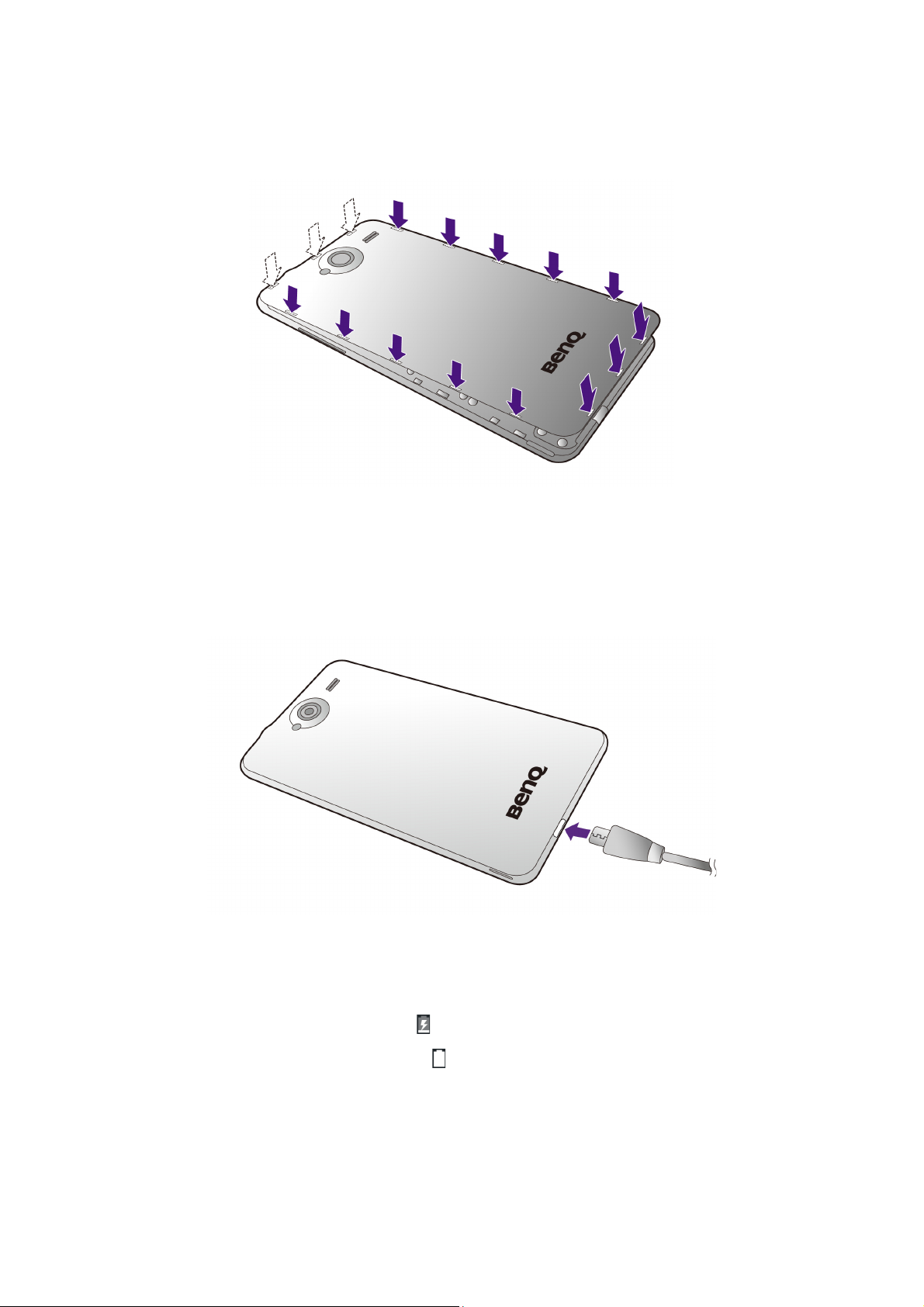
安裝手機背蓋
1. 將手機背蓋對準手機頂端。
2. 按壓背蓋的邊緣和底部,以將背蓋安裝並卡入定位。
為手機充電
第一次從包裝中取出手機時,手機電池並未完全充電。使用手機前請先將電池完全充電。
1. 將 USB 連接線的較小一端接頭插入手機的 micro USB 連接埠。
2. 將 USB 連接線的較大一端接頭插入 USB 充電器。
3. 將 USB 充電器插入電源插座。
附註: • 為電池充電時,手機螢幕狀態列會顯示 圖示。
• 電池充電完成時,手機螢幕狀態列會顯示 圖示。
4. 充電完成後,請拔下手機和 USB 充電器。
附註: • 透過電源插座將手機電池完全充電所需時間約為 4 小時。
• 若電池電量過低,則手機會自動關機。建議您在電池電量不到 15% 時立即為電池充電。
• 充電器插頭類型視國家 / 地區不同而異。
警告! 請僅使用原廠隨附或核准之配件。使用未經核准的充電器或連接線,可能會導致電池爆炸或手機損壞。
13
Page 14
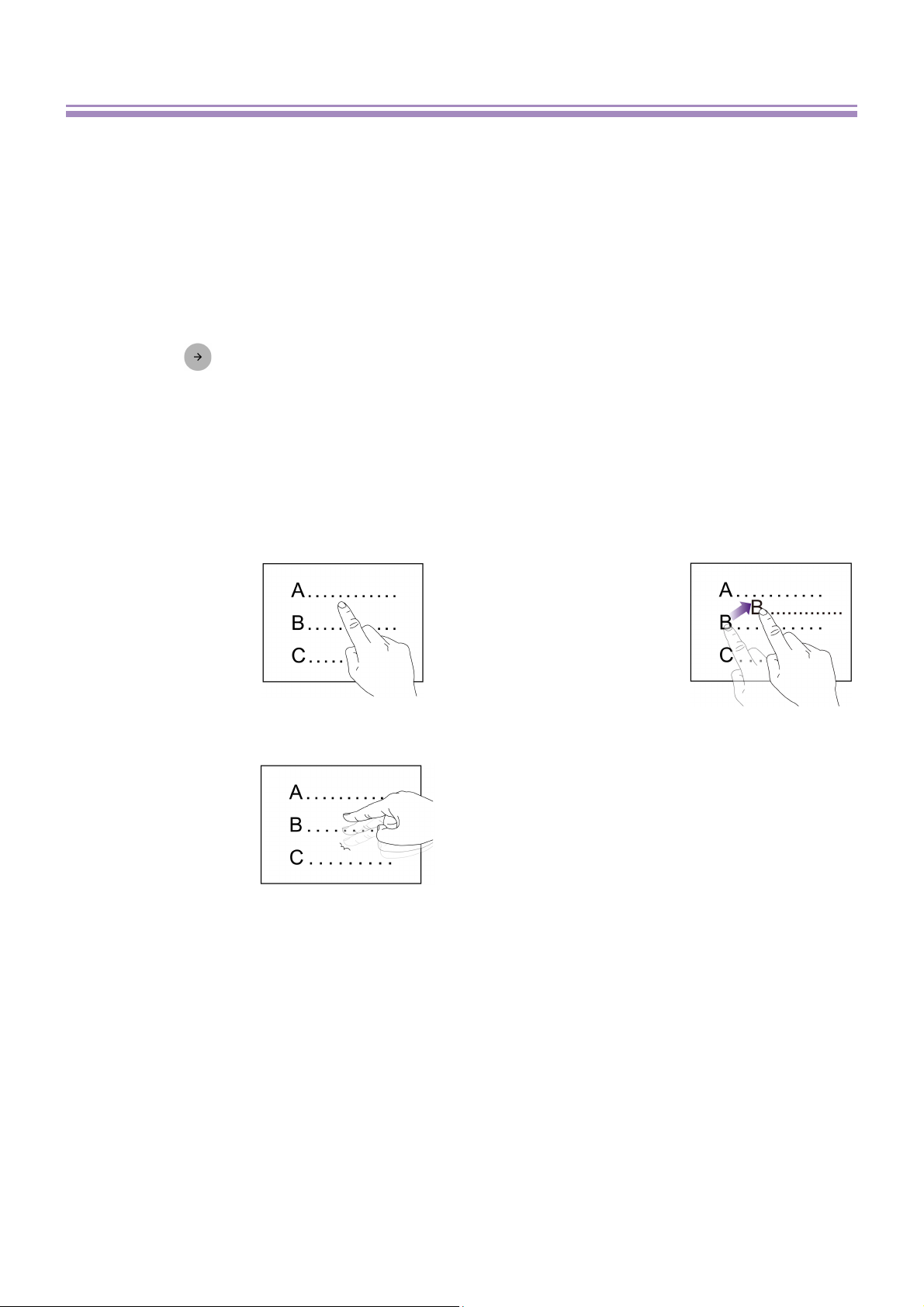
基本操作
開機 / 關機
• 若要將手機開機,請按住電源鍵數秒,直到手機震動且螢幕顯示 BenQ 標誌為止。
• 若要將手機關機,請按住電源鍵不放直到顯示選項功能表為止。點選關機。
附註: 首次啟動手機時:
1. 滑動手指選取顯示語言。
2. 點選 ,然後遵循螢幕上的指示完成首次設定程序。
3. 完成設定程序需要 WLAN 或行動數據連線。如需詳細資訊,請參閱 第 21 頁的 「設定網際網路連線」 。
使用觸控式螢幕
您可使用手指操控觸控式螢幕。以下是各種觸控手勢的基本介紹。
點選
若要選取項目或執行動
作,請觸碰螢幕表面。
連點兩下
在螢幕上快速點兩下。
移動
點選並按住要移動的項
目,再將其拖曳至新
位置。
14
Page 15

滑動
您可在螢幕向上、向下、向左、向右滑動。
放大或縮小
當您檢視網頁、照片或地圖時,可透過以下任一方式執行縮放功能:
• 在螢幕上連點兩下。
• 在螢幕上展開雙指可使其放大;收攏雙指可使其縮小。
附註: 使用觸控式螢幕時必須遵照以下指示:
• 請用手指指腹觸碰螢幕,以確保操作正常。禁止使用任何含銳利邊緣或堅硬的物體,以免因不當的使用
而造成螢幕損壞。
• 請勿在螢幕表面施加過多的力量或強力的衝擊。
• 請勿在螢幕表面塗抹任何類型的黏著劑或清潔劑。
提示: 使用螢幕過程可能會在螢幕上留下指紋,有關清潔螢幕的方式,請參閱第 41 頁的 「常見問題與疑難排
解」 。
15
Page 16

主畫面導覽
附註: 主畫面配置與預載應用程式會視軟體版本或國家 / 地區而異。
1. 狀態列
在左方會顯示通知,在右方會顯示系統狀態圖
示和目前時間。
2. 小工具
在主畫面上顯示應用程式的最重要資料和功
能。
3. 主畫面
將手指左右滑動可移動瀏覽各個主畫面。
4. 應用程式圖示
• 若要開啟應用程式:點選應用程式圖示。
• 若要移動圖示:按住圖示不放。將圖示滑動
移至新位置。
• 若要從主畫面移除應用程式:按住應用程式
圖示不放。將圖示滑動移至 X 移除上方然
後放開。
5. 啟動列
• 將常用應用程式固定於此以供快速存取。
• 若要變更啟動列中的應用程式,請按住某個
應用程式將其拖入或拖出啟動列。
6. 所有應用程式按鈕
點選 以查看所有應用程式。
7. 主畫面指示器
指出主畫面的數量以及目前所處的主畫面。
8. 應用程式資料夾
• 若要建立資料夾:按住某個應用程式圖示並
拖曳。將該圖示堆疊至另一個圖示上。
• 若要從資料夾中移除應用程式:點選資料夾
開啟資料夾視窗,按住某個應用程式圖示,
然後將該圖示拖出資料夾視窗。
16
Page 17

使用簡易主畫面
除了原廠預設主畫面之外,本產品也提供 「簡易主畫面」功能。若要切換為簡易主畫面,
請參照以下步驟。
附註: 簡易主畫面與原廠預設主畫面之可用功能與操作方式不同。本手冊敘述以原廠預設主畫面為主。
1. 首次使用時,點選設定 > 裝置 > 主螢幕 > 簡易主畫面之後再點選 ,會出現以下提示
畫面,點選確定。
2. 出現通知存取權畫面後,勾選簡易主畫面跟簡易主畫面服務。勾選時分別會出現以下
兩個提示,點選確定。
3. 再次點選 ,即可更換為簡易主畫面。
若要切換回原廠預設主畫面,請點選左上角的 圖示 > 設定 > 裝置 > 主螢幕 >
Launcher3。然後點選 ,即可更換為原廠預設主畫面。
附註: 簡易主畫面沒有下拉式的通知面板,須左向右滑動才可看到通知項目以及所有功能、畫面。
17
Page 18

管理主畫面
啟用主畫面編輯模式
點選並按住主畫面上的空白區域。啟用編輯模式時,主畫面會變為小型影像。
新增小工具至主畫面
1. 點選小工具圖示 。
2. 點選並按住小工具以將其選取。
3. 將小工具拖曳至所需的主畫面位置。
變更主畫面桌布
1. 點選桌布圖示 。
2. 選擇預載的桌布,或是點選選擇圖片,然後從下載內容或相片中選取桌布。
3. 點選設定桌布以確認。
新增主畫面
1. 點選並按住想要置於新主畫面的應用程式或小工具。
2. 將應用程式或小工具拖曳至主畫面的最右側。接著會顯示新的主畫面。
3. 將應用程式或小工具置放在您想要的主畫面頁面位置上。
變更主畫面順序
1. 點選並按住主畫面影像。
2. 將其拖曳至新位置。
檢查通知
使用單指從螢幕頂端的狀態列向下滑動,以開啟通知面板:
• 點選通知以讀取訊息或開啟相關應用程式。
• 若要展開或縮小電子郵件通知,請在該通知上垂直滑動,或在該通知上展開或收攏
雙指。
• 若要刪除通知,請向左或向右滑動將其清除。若要刪除所有通知,請在通知清單底部
點選 。
附註: 若要隱藏通知面板,請將其底部向上滑動,或是點選 或 。
18
Page 19

使用快速設定
使用快速設定輕鬆存取設定應用程式以及常用的設定。
若要開啟快速設定,請使用單指從任一畫面頂端向下滑動兩次。
• 若要開啟 / 關閉或變更設定,請點選設定的圖示。以下為部分範例:
圖示 功能
向左滑動可降低螢幕亮度,向右滑動可提高螢幕亮度。
• 開啟 / 關閉 WLAN (請參閱第 21 頁)。
• 若要開啟 WLAN 設定,請點選 WLAN 網路名稱。
查看行動數據用量。
開啟 / 關閉飛航模式。開啟飛航模式會停用 WLAN 與行動數據連線。
啟用自動螢幕旋轉,或是在縱向模式中鎖定手機的方向。
開啟 / 關閉閃光燈。
™
開啟 / 關閉 Google 定位服務
搜尋通過 Miracast 認證的電視或配有 Miracast 認證轉接器的顯示器,以投映手機螢幕畫面。
切換各種音訊設定檔,以變更手機的音效設定。
開啟 / 關閉行動數據連接。
。
• 開啟快速設定時,您亦可點選位於頂端的以下圖示:
圖示 功能
開啟設定應用程式。
• 您可查看螢幕頂端的電池電量圖示,以得知剩餘的電池電量。
• 點選此圖示可得知剩餘電池電量的百分比和約略的剩餘使用時間。
• 若要開啟節約耗電量 (請參閱第 36 頁),請點選 > 節約耗電量,然後再點選開關將其切換
至開啟位置: 。
將手機調整為休眠模式
• 您可按下電源鍵關閉螢幕,讓手機進入休眠模式。
• 若手機開啟且已閒置一段指定時間,則手機會自動關閉螢幕並進入休眠模式。
附註: 若要設定手機進入休眠模式前的閒置時間,請前往 「設定」 > 「裝置」 > 「顯示」 > 「休眠」(請參閱第 36
頁)。
19
Page 20

喚醒手機和解除鎖定螢幕
1. 若手機處於休眠模式,請按下電源鍵開啟螢幕。接著會顯示鎖定螢幕。
2. 向上滑動解除鎖定圖示 。
從鎖定螢幕啟動相機
向左滑動 圖示,以開啟相機取景器 (請參閱第 31 頁)。
從鎖定螢幕撥號通話
向右滑動 圖示,以開啟電話應用程式 (請參閱第 25 頁)。
使用應用程式
使用所有應用程式畫面
若要查看您的所有應用程式,請在任一主畫面上點選位於啟動列中的 。
您可從所有應用程式畫面執行以下動作:
• 向左或向右滑動,以檢視更多應用程式。
• 點選圖示以開啟應用程式。
• 點選並按住應用程式圖示,然後將其拖曳至任一主畫面。
附註: 若要取得更多應用程式,請點選 「Play 商店」應用程式圖示,以下載並安裝新應用程式至您的手機 (請參
閱第 28 頁)。
管理應用程式
您可從所有應用程式畫面來強制停止、停用或解除安裝應用程式:
1. 點選 以開啟所有應用程式畫面。
2. 點選並按住應用程式。
3. 將應用程式拖放至位於頂端的應用程式資訊上方。
4. 若顯示應用程式的設定畫面,即可控制應用程式的設定。
附註: 無法解除安裝預先載入的應用程式。
關閉非使用中的應用程式
1. 點選 ,以開啟您最近使用過之畫面 / 應用程式的縮圖清單。
2. 若要關閉畫面 / 應用程式,請滑除畫面 / 應用程式影像,或是點選影像右上角的 。
附註: 關閉非使用中的畫面 / 應用程式,有助於延長手機充電間的使用時間。
20
Page 21

設定網際網路連線
您需要具有 WLAN (無線區域網路,支援 IEEE 802.11 b/g/n)或行動數據連線,才能瀏覽
網頁、傳送電子郵件以及使用其他線上服務。
連線至 WLAN 網路
附註: WLAN 連線訊號的可用性和強度視 WLAN 連線訊號所須穿透的物件而定 (例如建築物或房間之間的
牆壁)。
1. 前往設定 > 無線與網路 > WLAN。
2. 點選 WLAN 開關將其切換至開啟位置: 。手機會掃描並顯示可用的 WLAN 網路。
3. 點選想要連線的 WLAN 網路。若要連線至顯示 的安全加密網路,請輸入密碼,然
後點選連線。
4. 頂端的狀態列若顯示 ,即代表手機的 WLAN 連線成功。
啟用手機的行動數據連線
附註: 若手機裝有 2 張 SIM 卡,您必須先指定用於行動數據連線的 SIM 卡。前往設定 SIM 卡 行動數據,然後選
擇想要用於行動數據連線的 SIM 卡。
1. 前往設定 > 無線與網路 > 數據用量。
2. 點選顯示您 SIM 卡名稱的標籤,然後再點選行動數據開關將其切換至開啟位置: 。
附註: • 根據您使用的數據資費方案而定,當您在手機中安裝 mini-SIM 或 micro-SIM 卡時,可能會自動啟用行
動數據連線。
• 若 WLAN 和行動數據連線皆可用,則手機會使用 WLAN 連線而不會使用行動數據連線。
警告! 使用行動數據連線可能會產生額外的數據服務費用。請聯絡您的電信業者以選擇適合的數據資費方案。
新增帳戶
使用諸如 Play 商店或 Gmail™ 等特定應用程式時,您必須在手機上設定並登入個人帳
號。
1. 前往設定 > 個人 > 帳戶 > 新增帳戶。
2. 點選想要新增的帳戶類型。
3. 遵循螢幕上的指示輸入帳戶資訊。
21
Page 22

帳戶同步
1. 前往設定 > 個人 > 帳戶。
2. 選取您的帳戶類型 (例如 Google)。
3. 點選您的帳戶。
4. 點選想要自動同步的資料類型 (例如:日曆或聯絡人)。或是點選 > 現在進行同步
處理以手動同步。
移除您的帳戶
1. 前往設定 > 個人 > 帳戶。
2. 選取您的帳戶類型 (例如 Google)。
3. 點選您的帳戶。
4. 點選 > 移除帳戶。
警告! 移除帳戶將會從手機中刪除該帳戶的所有訊息、聯絡人和其他資料。
管理位置資料
您可讓手機透過 WLAN、行動網路、GPS 衛星和 Google 定位服務™收集位置資料。
為了判讀您的位置,您授權的應用程式或許會使用位置資訊,以提供各種適地性服務,例
如當地天氣預報、交通資料等等。
警告! • 若您對於位置資訊有隱私或安全性考量,請停用位置資訊收集功能。
• 若您停用位置資訊收集,則其他需要存取您位置資訊的功能可能會無法使用或無法正常運作。
啟用位置資訊收集:
1. 前往設定 > 個人 > 定位。
2. 點選定位開關將其切換至開啟位置: 。
3. 點選模式。
4. 選取定位模式,以決定手機要使用哪些來源取得您的位置資訊。
附註: • 選取 「節約耗電量」模式,以讓手機使用各種低電量耗用來源估算您的位置 (例如 WLAN 和行動
網路)。
• 「僅限裝置」模式會使用 GPS 尋找您的位置,但天空視野必須清楚,且可能會耗用更多電池電力。
22
Page 23

輸入和編輯文字
點選切換輸入法鍵盤
手勢輸入法設定
語音輸入
編輯文字
點選編輯附加功能
點選收起螢幕鍵盤
刪除鍵
換行鍵
點選切換到數字輸入鍵盤
• 點選輸入句號
• 按住可輸入其他符號
點選切換到數字 /
符號 / 表情輸入鍵盤
空格鍵
點選可開啟
或關閉字典
• 按住切換輸入法
• 點選切換輸入法
鍵盤及符號
點選切換大小寫
使用螢幕鍵盤
1. 點選文字方塊以開啟螢幕鍵盤。
2. 在鍵盤上點選個別字元或符號,以輸入文字。
3. 若要選取建議區中的其中一個字詞,請將其點選。
附註: • 狀態列顯示 時,請向下滑動通知面板,然後點選 「變更鍵盤」以使用其他輸入法鍵盤,或是變更鍵
盤設定。
• 若要關閉鍵盤,請點選 。
您可透過螢幕鍵盤使用手機內建的 TouchPal 輸入法輸入中文、字母、數字、符號等。以
下介紹 TouchPal 輸入法的基本使用方式。
當您點選文字輸入框時,手機會自動顯示螢幕鍵盤。
附註: 若要使用其他輸入法,當螢幕頂端的狀態列顯示時,從狀態列向下拖曳開啟 「通知」面板,點選變更鍵
盤 > 點選您需要使用的輸入法。
TouchPal 輸入法
附註: • TouchPal 輸入法在各種應用程式中顯示的可用按鍵及配置可能有所差異。下圖僅供示意說明。
• 若要調整鍵盤設定或參閱輸入法的 「使用秘訣」,點選 ,再選取設定中的 「更多設定 ...」。
23
Page 24

英文滑行輸入法
在觸寶英文輸入法鍵盤,您可以使用滑行輸入法,快速輸入需要的英文字。
1. 初次使用時,點選輸入法鍵盤上的 圖示。
2. 點選設定,勾選滑行輸入。
3. 出現安裝提示後點選確定,以開始下載安裝。
警告! 需要 WLAN 或行動數據連線才可執行下載安裝。使用行動數據連線可能會產生額外的數據服務費用。請聯
絡您的電信業者以選擇適合的數據資費方案。
安裝完成即可開始使用滑行輸入法。
例如輸入 「Jack」:
1. 在鍵盤上依序滑過顯示 「Jack」的按鍵。
2. 點選候選字列出現的 「Jack」即輸入該詞。
移動游標
在文字方塊中點選想要編輯的位置,或是拖曳游標標籤 。
24
Page 25

編輯文字
1. 點選並按住或是點兩下以選取文字。
2. 選取的文字反白時,拖曳標籤 以變更選取文字。
3. 選取的文字反白時,即會顯示文字編輯按鈕:
圖示 功能
全部選取
剪下
複製
貼上
撥打電話
點選 電話。
附註: 若要從鎖定螢幕撥打電話,請將 圖示向右滑動以開啟 「電話」應用程式。
使用撥號鍵盤
1. 點選 以開啟撥號鍵盤。
• 點選撥號鍵盤上的按鍵,以輸入電話號碼。
• 輸入電話號碼時,在螢幕頂端會顯示符合的聯絡人。點選需要的聯絡人以直接撥打
電話。
• 若要撥打國際電話,請點選並按住按鍵 0,以輸入 「+」。
2. 準備好撥打電話時,請點選 。
附註: • 若手機裝有 2 張 SIM 卡,則會詢問您要使用哪張 SIM 卡撥打電話。
• 在撥號鍵盤上輸入電話號碼時,點選 「新增為聯絡人」可將該號碼新增至您的聯絡人清單。您可點
選現有的聯絡人並將號碼新增至該聯絡人,或是點選 「建立新聯絡人」以將號碼添增為新聯絡人。
25
Page 26

使用電話應用程式的主畫面
若撥號鍵盤已開啟,點選 即可將其隱藏並顯示主畫面。
• 若要尋找聯絡人,請在頂端的搜尋列中輸入姓名或電話號碼。若要使用語音搜尋,請點
選 然後說出聯絡人姓名或電話號碼。
• 您可水平滑動螢幕或點選以下標籤:
快速撥號:針對最愛聯絡人 (以星號標示)或經常與您通話的聯絡人點選其相片 / 影
像,即可快速撥號。
近期通話:顯示最近的通話記錄。
聯絡人:檢視所有聯絡人。
• 若要檢視所有通話記錄或建立新聯絡人,請點選位於右上角的 。
• 若要調整通話設定,請點選位於右上角的 > 設定。
有來電時
點選並按住 ,將其滑動至以下圖示的上方:
圖示 功能
接聽電話。
拒接來電。
拒接來電並傳送訊息給對方。
管理通訊錄
點選 通訊錄。
• 若要在聯絡人檢視視窗間移動,請水平滑動螢幕或點選下列標籤:
最愛聯絡人:檢視經常通話的聯絡人或是以星號標示的最愛聯絡人。
所有聯絡人:檢視所有聯絡人。
• 點選聯絡人或聯絡人的相片,以檢視聯絡人的詳細資訊。接著您可撥打電話、傳送訊息
或寄送電子郵件給聯絡人。
• 點選 可新增聯絡人。
附註: • 若您的手機中有 Google 帳戶,您可以選擇將新聯絡人儲存並同步至該帳戶中。
• 您選擇儲存於手機或 SIM 卡的聯絡人將不會同步更新。
• 點選 可搜尋聯絡人。
26
Page 27

分享聯絡人
您可使用簡訊或手機上安裝的可用分享應用程式,將聯絡人資訊傳送給其他人。
1. 點選所有聯絡人 > > 分享正常顯示的聯絡人。
2. 選取要與其他人分享的聯絡人 > 確定。
3. 選取用於傳送聯絡人資訊的應用程式。
匯入 / 匯出聯絡人
1. 點選所有聯絡人 > > 匯入 / 匯出。
2. 從可用的選項中選擇。
傳送簡訊
點選 簡訊。
1. 點選 。
2. 在輸入名稱或號碼文字方塊中,輸入手機號碼或聯絡人名稱。您亦可點選 ,以從聯
絡人清單中選取收件者。
3. 點選輸入文字訊息文字方塊以撰寫訊息。
4. 視需要點選 以插入媒體項目。
5. 點選 傳送訊息。
附註: 若手機裝有 2 張 SIM 卡,則會詢問您要使用哪張 SIM 卡傳送訊息。
27
Page 28

瀏覽網際網路
附註: • 瀏覽網路需要 WLAN 或行動數據連線。請參閱第 21 頁的 「設定網際網路連線」 。
• 使用預先載入的 「Chrome」應用程式,或是其他可自 「Play 商店」取得的瀏覽器應用程式,即可瀏覽
網路。
點選 Chrome。
• 若要造訪網頁,請在螢幕頂端的網址列中輸入網址,或是輸入關鍵字尋找網路上的
資訊。
• 若要捲動瀏覽網頁,請在螢幕上滑動或拖曳。
• 若要縮放瀏覽網頁,請在螢幕上展開或收攏雙指,或是點兩下螢幕。
附註: 僅在使用電腦版檢視載入網頁時才可使用縮放瀏覽。若要將網頁從手機版檢視變更為電腦版檢視,請點選
> 「切換為電腦版網站」。
• 點選 > 新增分頁以開啟新視窗。
• 點選 > 以將目前的頁面另存為書籤。
• 點選 > 以重新整理目前的頁面。
• 您亦可點選 然後選擇檢視書籤和瀏覽記錄,以及存取其他選項和設定。
取得更多應用程式
您可從 Play 商店中安裝應用程式、遊戲和數位內容。其中包括免費與付費的選購內容。
附註: • 使用 「Play 商店」需要 WLAN 或行動數據連線 (建議使用 WLAN)。請參閱第 21 頁的 「設定網際
網路連線」 。
• 您必須在手機上設定和登入 Google 帳戶。
警告! 使用行動數據連線可能會產生額外的數據服務費用。請聯絡您的電信業者以選擇適合的數據資費方案。
1. 點選 Play 商店。
2. 瀏覽和搜尋想要安裝至手機的項目。
3. 點選安裝 (針對免費項目)或項目的價格 (針對付費項目)。
4. 遵循螢幕上的指示完成安裝。
28
Page 29
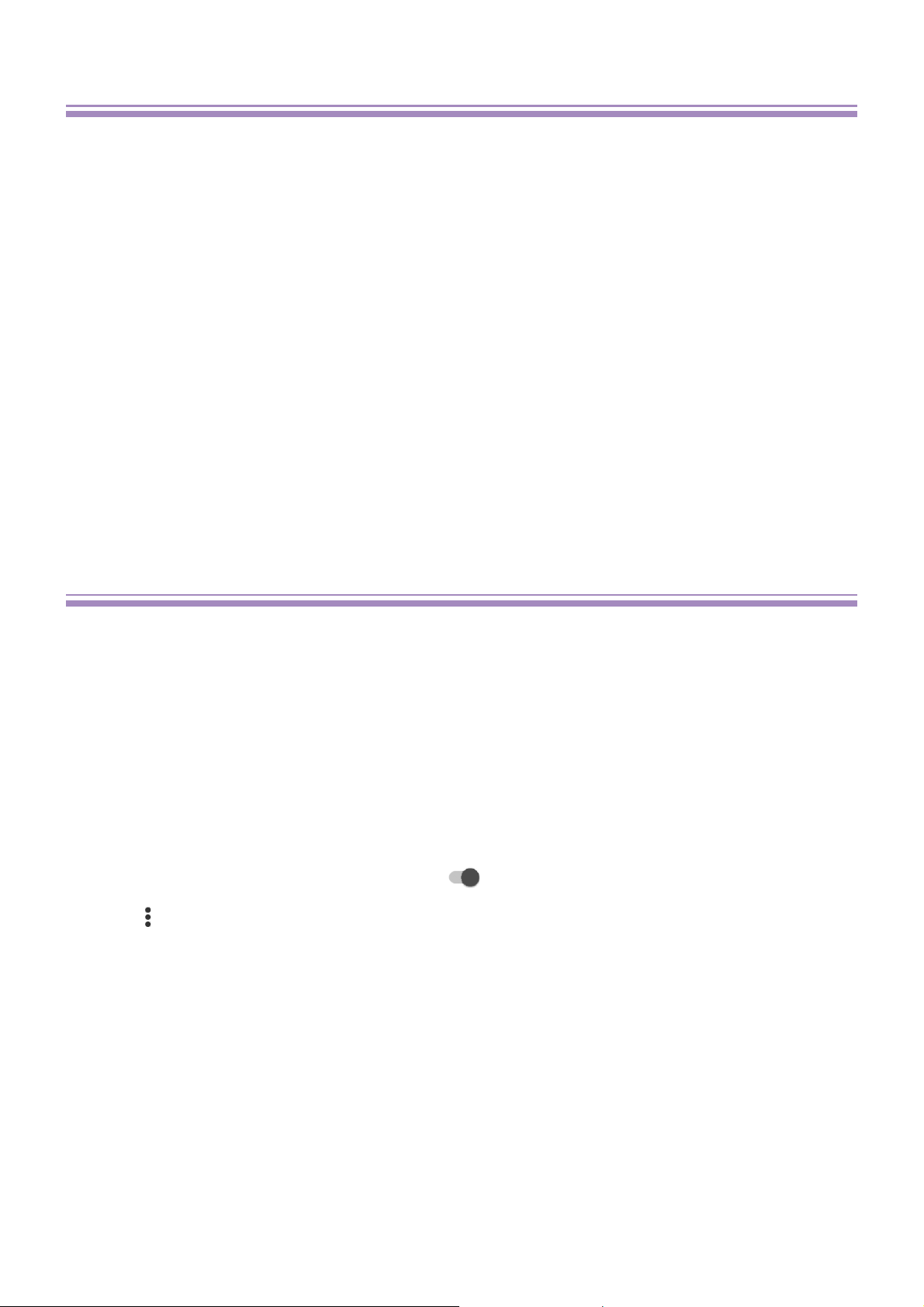
將手機連接至電腦
1. 使用隨附的 USB 連接線,將手機連接至電腦。
2. 將通知面板從頂端向下滑動。
3. 選取已視為媒體裝置連線 > 媒體裝置 (MTP)。
4. 您的手機在電腦上會被偵測為媒體裝置。點選裝置,或是從彈出的資料傳輸視窗中選
取動作。
附註: • 若將 microSD 卡插入手機,則 microSD 卡和手機的內部儲存空間在電腦上會掛載為兩個硬碟。點選所
需的硬碟,您即可在手機與電腦間傳輸檔案。
• 若要將手機當作相機連接至電腦,請選取 「已視為媒體裝置連線」 > 「相機 (PTP)」。電腦會將您的手
機偵測為相機。點選相機,將手機中的相片傳輸至電腦。
• 若您選取 「已視為媒體裝置連線」 > 「僅限充電」,則僅可透過電腦為手機充電。與電腦之間的所有資
料和檔案傳輸連線皆會停用。
警告! 進行資料存取程序時請勿中斷 USB 連線。否則儲存的資料可能會遺失或損壞。
將手機連接至其他裝置
WLAN Direct
WLAN Direct 可讓裝置直接透過 WLAN 彼此連線而無須藉助 WLAN 網路或熱點,且無
須設定網際網路連線。
附註: 您可使用 WLAN Direct 將手機連接至其他的 WLAN Direct 裝置,但手機上的預載應用程式不支援與其
他 WLAN Direct 裝置分享檔案的功能。請視需要從 「Play 商店」下載支援 WLAN Direct 檔案傳輸的應
用程式。
1. 前往設定 > 無線與網路 > WLAN。
2. 點選 WLAN 開關將其切換至開啟位置: 。
3. 點選 > 進階 > WLAN Direct。手機會掃描並顯示可用的 WLAN Direct 裝置。
4. 點選想要連線的裝置。
5. 若裝置接受您的連線要求,則在您選擇連線的裝置下方會顯示已連線。
網路共用與可攜式無線基地台
您可透過 USB 分享手機的行動數據連線,或是將手機設定成可攜式 WLAN 熱點使用。
前往設定 > 無線與網路 > 更多 > 網路共用與可攜式無線基地台。
29
Page 30

USB 網路共用
您的電腦可透過 USB 分享手機的網際網路連線。
1. 使用隨附的 USB 連接線,將手機連接至電腦。
2. 點選 USB 網路共用開關將其開啟: 。
WLAN 熱點
您可將手機做為可攜式 WLAN 熱點使用,以讓其他裝置能夠分享手機的數據連線。
點選 WLAN 熱點開關將其開啟: 。
設定 WLAN 熱點
點選 WLAN 熱點 > 設定 WLAN 無線基地台。
您可變更手機的網路名稱 (熱點名稱)、安全性類型和密碼。其他裝置必須輸入相同的密
碼,以連線至手機的 WLAN 熱點。
視數據連線分享類型而定,狀態列會顯示以下圖示:
圖示 功能
USB 網路共用已啟用。
WLAN 熱點已啟用。
USB 網路共用與 WLAN 熱點皆已啟用。
無線顯示
手機可透過無線方式,連線至配有 Miracast 認證轉接器且通過 Miracast 認證的電視或顯示
器。您可在連線的裝置上顯示手機螢幕畫面。
附註: 如需詳細資訊,請參閱與手機併用之 Miracast 認證裝置的隨附說明文件。
1. 前往設定 > 裝置 > 顯示 > 投放螢幕 > 。
2. 選取啟用無線螢幕分享。
連接至網路印表機
前往設定 > 系統 > 列印。
您可透過無線方式將手機連接至支援無線列印的網路印表機,然後將手機內容列印至印表
機。
您必須在手機上安裝列印服務,才能進行列印。
附註: 如需關於設定印表機的資訊,請參閱與手機併用之印表機的隨附說明文件。
30
Page 31

使用相機應用程式
點選 > 相機。
附註: 若要從鎖定螢幕開啟相機,請向左滑動 圖示。
使用相機取景器
拍照
1. 點選 切換前置相機鏡頭與主相機鏡頭。
2. 在取景器畫面上展開或收攏雙指以進行縮放。
3. 將相機對準要拍攝的主體。
4. 相機選定焦點完成主體對焦時,點選 以拍攝相片。
附註: 在預設相片模式中,您可執行以下動作:
• 點選 以啟用微笑拍照。取景器偵測到人臉微笑時會立即拍攝相片。
• 點選 以啟用 HDR。HDR (高動態範圍)模式有助於捕捉主體的明暗細節,適合在背光環境下進行
相片 / 影片拍攝。
• 點選 以手動開啟 / 關閉閃光燈或啟用自動閃光燈。
附註: 您亦可點選取景器頂端的圖示,在拍攝相片前視需要選取其他拍攝模式。
錄製影片
• 點選 開始錄製影片。錄影時可點選 / 以暫停 / 恢復錄影。
• 點選 以停止錄影。
附註: 錄影時可點選 拍攝靜態影像。
相機設定
點選 以調整一般相機設定、相片設定和影片設定。
31
Page 32

管理拍攝的相片 / 影片
1. 您可在取景器畫面的某個角落,看到最新相片 / 影片的縮圖。點選縮圖即可前往相簿,
檢視其他最近拍攝的相片 / 影片。
2. 滑動縮圖以尋找需要的相片 / 影片。
3. 點選相片 / 影片縮圖以檢視相片 / 影片。
4. 若要縮放瀏覽相片,請在影像上展開或收攏雙指,或是點兩下相片。
5. 檢視相片 / 影片時,點選螢幕即會顯示下列動作圖示來管理您的相片 / 影片:
圖示 功能
開啟圖片庫應用程式以檢視相片 / 影片。
透過可用的應用程式來傳送或分享所選項目。
刪除相片 / 影片、執行幻燈片放映、裁切相片以及使用其他選項。
套用特效或使用可用工具以編輯所選相片。
6. 若要返回取景器,請向右滑出相片直至顯示取景器為止。
附註: 若要將手機螢幕畫面另存為影像,請同時按住電源鍵與音量下鍵。若要檢視螢幕擷取畫面,請點選 >
「圖片庫」 > 「螢幕擷取畫面」。
管理影像和影片
1. 點選 > 圖片庫。
2. 點選左上角的標籤,以選擇相片 / 影片的排序方式。例如,您可切換相簿、位置和時
間檢視。
3. 選取某個相簿,然後點選影像 / 影片縮圖以檢視影像 / 影片。
4. 若要縮放瀏覽影像,請在影像上展開或收攏手指,或是點兩下影像。
5. 點選這些動作圖示以管理影像 / 影片:
圖示 功能
返回相簿 / 縮圖檢視。
透過可用的應用程式來傳送或分享影像 / 影片。
刪除影像 / 影片、執行幻燈片放映、裁切影像以及使用其他選項。
套用特效或使用可用工具以編輯影像。
32
Page 33

管理下載
點選 > 下載以管理從手機應用程式下載的檔案和媒體項目。
附註: 下載的檔案會存放於手機的內部儲存空間。
1. 點選已下載的項目將其開啟。
2. 點選 可選擇已下載項目的排序方式。
3. 點選並按住已下載項目將其選取。(您可點選更多項目。)
4. 選取項目後,您可點選執行以下動作:
• :使用可用的分享應用程式,分享所選的項目。
• :刪除所選的項目。
收聽調頻廣播
附註: 將隨附的耳機連接至手機,以收聽調頻廣播。
1. 點選 > 調頻廣播。
2. 點選 > 搜尋以尋找廣播電台。
3. 點選 從電台清單中檢視和選取電台。
4. 點選廣播電台頻道以收聽廣播。
5. 您可在調頻廣播主螢幕上,使用下列控制功能:
圖示 功能
關閉調頻廣播。
• 搜尋:尋找可用的廣播電台。
• 擴音器 / 耳機:切換擴音器與耳機音訊輸出。
• 錄製調頻廣播:錄製廣播電台播放的內容。
若要開始錄音,請點選 。
若要停止並儲存錄音,請點選 > 儲存。
若要開始播放錄音,請點選 。
• 點選以將目前的電台新增至我的最愛。
• 再次點選以將目前的電台從我的最愛中移除。
手動設定頻率。
/
前往上一個或下一個電台。
/
33
Page 34

設定目前的日期與時間
前往設定 > 系統 > 日期與時間。
您可手動設定目前的日期、時間和時區,或是使用網路做為時間來源,以及選擇日期和時
間的顯示格式。
使用時鐘應用程式
點選 > 時鐘。
設定鬧鐘
1. 點選 。
2. 點選現有鬧鐘上顯示的時間,或是點選 新增鬧鐘。
3. 使用顯示的時鐘影像設定鬧鐘時間,然後再點選確定。
4. 設定鬧鐘鈴聲、重複天數等等。
5. 點選開關以開啟 或關閉 鬧鐘。
顯示目前的日期與時間
1. 點選 。
2. 點選 以新增全球其他城市的時鐘。
點選 > 夜間模式可使手機在黑暗室內調暗顯示目前的時間、日期和鬧鐘時間。
設定計時器
1. 點選 。
2. 輸入倒數時間。點選 可啟動計時器。
3. 計時器運作時,您可執行以下動作:
• 點選 可額外增加一分鐘。
• 點選 可暫停計時器。計時器暫停後,可點選 將其重新啟動。
• 點選 可新增計時器。若您有多個計時器,只要上下滑動螢幕即可檢視這些
計時器。
• 點選 可刪除目前的計時器。
34
Page 35
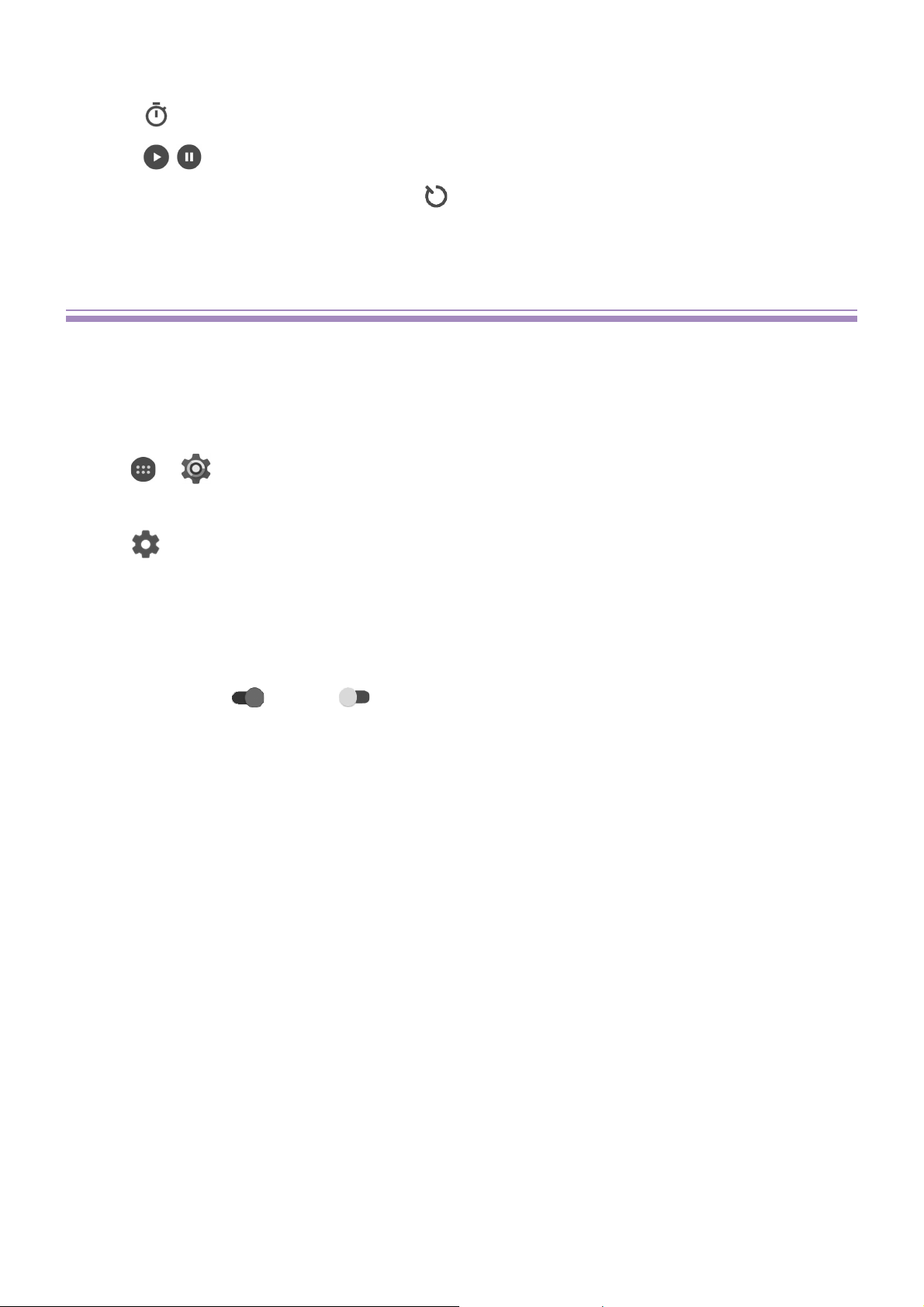
使用碼表
1. 點選 。
2. 點選 / 以啟動 / 暫停碼表。
3. 若要在碼表運作時新增圈數,請點選 。
其他設定
開啟設定應用程式
您可使用下列其中一種方式,開啟設定應用程式:
• 點選 > 以開啟設定應用程式。
• 若要開啟快速設定,請使用單指從任一畫面頂端向下滑動兩次。頂端顯示圖示時,請
點選 。
管理 SIM 卡
前往設定 > 無線與網路 > SIM 卡。
• 點選開關以啟用 或停用 SIM 卡。
• 若手機裝有 2 張 SIM 卡,則您可執行以下動作:
點選行動數據以指定用於行動數據連線的 SIM 卡。
點選通話以指定用於撥打電話的 SIM 卡。
點選簡訊以指定用於傳送 SMS 簡訊的 SIM 卡。
手機電池最佳化
使用這些設定延長手機電池充電間的使用時間。
調低螢幕亮度
1. 前往設定 > 裝置 > 顯示 > 亮度。
2. 點選或拖曳色彩列至較低亮度。
35
Page 36

設定休眠模式
選擇在最短的閒置時間內,讓手機進入休眠模式。
1. 前往設定 > 裝置 > 顯示 > 休眠。
2. 盡可能選擇最短的閒置時間。閒置時間結束時,手機會自動關閉螢幕並進入休眠
模式。
檢查剩餘電池使用時間和用量
前往設定 > 裝置 > 電池。
您可檢查下列項目:
• 電池電量百分比。
• 預估的電池電量剩餘時間。
• 上次充飽後的電池使用資料。
使用節約耗電量模式
此功能藉由降低手機效能以及限制震動和大部分的背景資料運作,來協助節省電池電力。
仰賴同步運作的電子郵件、傳訊和其他應用程式可能不會更新 (除非您將其開啟)。
您亦可讓手機根據剩餘的電池電力,自動開啟節約耗電量。
附註: • 開啟 「節約耗電量」會限制震動、位置服務和大部分的背景資料運作。例如,您將無法在 「節約耗電
量」啟用時使用導航功能。
• 開啟 「節約耗電量」時,您仍可撥打電話和傳送 SMS (文字)簡訊。
開啟節約耗電量模式:
1. 點選 > 節約耗電量。
2. 點選開關將其切換至開啟位置: 。
3. 開啟節約耗電量時,頂端的狀態列會變為橘色。
4. 若要將手機設為根據剩餘電量自動開啟節約耗電量,請點選自動開啟,然後再選取電
量剩 5% 時或電量剩 15% 時。
調整手機螢幕顯示
旋轉畫面
前往設定 > 裝置 > 顯示 > 當裝置旋轉時。
設定當手機旋轉時是否將螢幕內容變更為直向或橫向模式。
36
Page 37

變更音效與通知設定
您可前往設定 > 裝置 > 音效通知,以變更音效和通知設定。
干擾功能
您可排定聲音通知的優先順序,以避免造成干擾。
• 來電和收到通知時:
一律允許干擾:所有音效通知皆會干擾。
僅允許優先干擾:僅有您選擇開啟的優先音效通知能干擾您。
不允許干擾:不允許所有音效通知的干擾。
• 優先干擾:選擇開啟或關閉活動和提醒、通話和訊息的音效通知。您選擇開啟的通知將
會變為優先干擾。
• 來電者 / 訊息傳送者:指定想要接受通知的對象。
• 停機時間 (僅限優先干擾):選取允許音效通知的日子和時間。
裝置鎖定時
前往通知 > 裝置鎖定時。
您可管理當手機鎖定時是否要顯示通知,以避免讓其他人在通知中看見您的私人內容。
應用程式通知
前往通知 > 應用程式通知。
您可個別修改應用程式的通知和優先順序設定。
管理手機的儲存空間
前往設定 > 裝置 > 儲存空間。
您可檢視手機內部儲存空間和 microSD 卡的空間用量圖。
安全地移除 microSD 卡
1. 朝儲存空間螢幕底端向下滑動。
2. 點選卸載 SD 卡 > 確定。
3. 從手機中取出 microSD 卡。
附註: 您亦可在手機關閉時,從手機中安全地取出 microSD 卡。
37
Page 38

清除 microSD 卡上的所有資料
1. 點選清除 SD 卡。
2. 出現將會失去卡上所有資料的警告訊息後,點選清除 SD 卡 > 全部清除以確認。
警告! 無法還原已刪除的資料。請考慮事先將重要資料備份至電腦或次要儲存裝置。
保護手機
您可運用以下功能,保護手機及其中所儲存個人資料的安全。
前往設定 > 個人 > 安全性。
螢幕鎖定
使用下列功能鎖定和解除鎖定螢幕。選取無以停用螢幕鎖定。
選項
滑動 若要解除鎖定螢幕,請向上滑動鎖定螢幕。
語音解鎖 錄製並使用語音指令來解除鎖定螢幕。
圖形 遵循螢幕上的指示,使用手指描繪解除鎖定的圖形。若解鎖的圖形成功設定,則您
PIN
密碼 輸入至少 4 個字元的密碼以解除鎖定螢幕。
功能 / 行為
必須畫出正確圖形才可解除鎖定螢幕。
輸入至少 4 位數的 PIN 碼以解除鎖定螢幕。
若啟用螢幕鎖定,您亦可選擇下列設定:
自動鎖定
設定手機進入休眠模式並鎖定之前的等待時間。
按下電源按鈕立即鎖定
若您按下電源鍵關閉螢幕,手機就會立即設為鎖定。
Smart Lock
附註: 若要使用 「Smart Lock」,您必須先設定螢幕鎖定。
您可開啟 Smart Lock,以將其設為在連接信任的裝置、處於諸如家中或公司等熟知位置
或辨識您的面容時或裝置被隨身攜帶時,讓手機保持解除鎖定狀態。
點選下列其中一個選項以完成設定:信任的裝置、信任的位置、可信任臉孔、信任的語音
或人體感測。
附註: • 如需關於使用 「Smart Lock」的詳細資訊,請點選 >「說明」。
• 臉部辨識不會儲存您的任何相片。辨識您臉部所用的資料僅會存放於手機中,且無法讓應用程式存取或
Google 伺服器備份。
警告! 臉部辨識的安全性較低。若有人與您長相類似,即可能會解除鎖定您的手機。人體感測無法辨識接觸裝置
的人是誰。即他人也可以通過手持 / 攜帶以解除鎖定您的手機。
38
Page 39

若手機設為自動解除鎖定,則以手動方式鎖定手機
若您即使在連接信任的裝置、處於信任的場所或裝置辨識您的面容時,仍然想要讓手機保
持鎖定狀態,您可手動鎖定手機:
1. 在手機的鎖定螢幕上,點選鎖定圖示 。
2. 您的手機將保持鎖定狀態,直到您下次手動將其解除鎖定為止。
對手機進行加密
將手機上的所有資料加密。每次開啟手機時,皆必須輸入數字 PIN 碼或密碼將其解密。加
密動作無法復原。回復為未加密手機的唯一方式即是執行重設為原廠設定,但您的所有資
料將會被清除。
設定 SIM 卡鎖定
使用個人辨識碼 (PIN) 保護 mini-SIM 或 micro-SIM 卡的安全,以避免未經授權下的盜用。
開啟手機時,輸入 PIN 碼以解除鎖定 mini-SIM 或 micro-SIM 卡。
1. 選取鎖定 SIM 卡。
2. 輸入 mini-SIM 或 micro-SIM 卡的 PIN 碼,以啟用 SIM 卡鎖定。
驗證應用程式
某些應用程式可能會損害您的手機。您可選擇驗證應用程式,以避免將惡意軟體安裝於手
機。
警告! 強烈建議您不要開啟 「不明的來源」選項。若應用程式來自 「Play 商店」以外的其他來源,則可能會包含
損害您手機或盜取您個人資料的惡意內容。
備份和重設手機
前往設定 > 個人 > 備份與重設。
備份我的資料
開啟此選項,以將您的應用程式資料、WLAN 密碼和其他設定備份至 Google 伺服器。
備份帳戶
指定您在手機上新增的 Google 帳戶做為備份帳戶。
自動還原功能
開啟此選項,以讓手機在重新安裝應用程式時還原備份的設定和資料。
39
Page 40

恢復原廠設定
執行此動作會將手機還原為原廠狀態,並清除手機內部儲存的所有使用者資料,包括您的
帳戶、系統和應用程式資料、下載的應用程式、音樂和相片。
點選重設手機 > 全部清除。
附註: 此操作無法復原。請考慮事先將重要資料備份至電腦或儲存裝置。
檢查手機資訊
前往設定 > 系統 > 關於手機。
您可檢視諸如電池、IMEI、IP 位址、序號等手機狀態,以及檢查法律資訊、型號和
Android
™
版本等資訊。
更新手機的作業系統
• 若手機具有 WLAN 或行動數據連線,則其 Android™ 系統會自動檢查系統更新並發出通
知。向下滑動通知面板,然後點選系統更新通知以啟動更新程序。
• 您亦可前往設定 > 系統 > 關於手機 > 系統更新 > 立即檢查,以執行手動更新檢查。
附註: 更新手機的作業系統前,請確認以下事項:
• 手機安裝的 microSD 卡具有充足空間容納下載的更新套件。
• 您已將手機的重要資料備份至電腦或次要儲存裝置。
• 手機電池的剩餘電量至少 30%。
• 手機具有 WLAN 或行動數據連線 (建議使用 WLAN)。請參閱第 21 頁的 「設定網際網路連線」 。
• 使用行動數據連線可能會產生額外的數據服務費用。請聯絡您的電信業者以瞭解您所用數據資費方案的
詳細資訊。
40
Page 41

常見問題與疑難排解
本章說明使用手機時可能會遇到的狀況,以及基本的疑難排解步驟。若無法解決問題,請
立即聯絡 BenQ 服務中心以取得協助。
電源 / 電池
電池應該充電多久?
充電時間長短可能會有所差異,大約需 4 小時。有關充電及確認電池是否已充飽的
方式,請參閱第 13 頁的 「為手機充電」 。
手機已連接充電器進行充電,但為何仍無法充電或開機?
• 若手機因電池電量完全耗盡而自動關機,或電池長期未使用時,請連接充電器並等
候一段時間,直到螢幕出現充電中的圖示時,才表示已開始充電。
• 手機關機充電時,您可按下電源鍵查看充電狀況。螢幕會顯示已充入電量百分比。
• 您必須按住電源鍵至少 3 秒以上,感覺到手機震動之後才能啟動手機。
如何盡可能減少電池耗電量?
您可以視需要關閉以下功能以節省耗電量:
• 前往設定應用程式 > 裝置 > 顯示 > 休眠,選擇較短的閒置時間。
• 關閉非使用中的應用程式。
• 停用數據與應用程式的自動同步功能。
• 降低螢幕亮度。
觸控式螢幕
如何清潔觸控式螢幕?
1. 關閉手機電源並確認未接上任何連接線。
2. 使用軟質的鏡頭刷或噴氣罐,除去觸控式螢幕表面或邊緣的任何灰塵或沙子。
3. 在鏡頭清潔布上噴灑少量的清水,然後輕輕擦拭觸控式螢幕,以除去指紋。
• 清潔時請小心握持手機。請勿過度用力或使用堅硬物體摩擦觸控式螢幕,以免
造成刮傷。
• 請勿讓手機直接接觸陽光照射和各種類型的溶劑。
• 請勿使用任何含有丙酮、丁酮、環己酮或酒精的腐蝕性清潔劑。
• 請將清水噴灑在鏡頭清潔布上,不要直接噴灑在螢幕表面。如果不小心將水灑
到螢幕表面,請立即用無棉絮的乾軟布將水擦掉,以免手機因進水而損壞。
41
Page 42

使用觸控式螢幕時必須遵照以下指示:
• 請用手指指腹觸碰螢幕,以確保操作正常。
• 禁止使用任何含銳利邊緣或堅硬的物體,以免因不當的使用而造成螢幕損壞。
• 請勿在螢幕表面施加過多的力量或強力的衝擊。
• 請勿在螢幕表面塗抹任何類型的黏著劑。
是否能以保護貼保護觸控式螢幕?
可以。但保護貼有可能會影響環境光源感測器靈敏度、觸控面板靈敏度,以及透光
度,同時,請務必留意避免遮蓋聽筒孔和相機孔。
為什麼螢幕在通話期間會變黑?
通話期間,當距離感測器被覆蓋時,螢幕將會關閉。這是為了防止在通話期間誤觸
螢幕。
網路連線
我在設定無線區域網路 (WLAN) 時遇到問題。
請依照下列步驟解決問題。
• 您是否已啟動手機上的 WLAN 功能?
• 請確定狀態列中的 WLAN 圖示顯示為已連線且訊號良好。若未出現連線圖示,請
確定您已正確設定 WLAN 存取點 (AP; access point),以接收訊號。
• 如需更多資訊,請參閱第 21 頁的 「連線至 WLAN 網路」 或聯絡您的網路管理員
以取得協助。
為何無法執行下載?
• 請確認網路連線是否正常。
• 請確認手機內部儲存空間充足,以免因空間不足無法儲存檔案,導致下載失敗。
• 請確認您已將 microSD 卡插入至手機中,以免因無法儲存檔案而導致下載失敗。
手機系統 / 應用程式
手機發生嚴重錯誤或當機時,應該如何強制重新開機?
請同時按住電源鍵及音量上鍵 10 秒以上,直到手機震動且螢幕出現重新啟動畫面
(BenQ 標誌)時再放開。
如何更新手機軟體?
詳情請參閱第 40 頁的 「更新手機的作業系統」 。
42
Page 43

為什麼我的手機無法播放影片?
v1.0_tc
7/20/15
本手機預載的應用程式只支援 Android 原生影片格式,其他格式建議您可從 Play 商
店自行下載、安裝免費或付費的影片播放程式。
我在使用 Play 商店時遇到一些問題。我該怎麼辦?
建議您聯絡 Play 商店的客服部門,以取得快速且直接的協助。
手機恢復原廠設定時是否會將所有資料都清除?
當您點選設定應用程式 > 備份與重設,執行恢復原廠設定功能時,手機內部儲存裝
置中的以下資料將被刪除,包括:
• 您在手機登入的 Google 帳戶。
• 系統和應用程式資料及設定。
• 您自行下載的應用程式。
• 音樂與相片或其他多媒體檔案。
附註: 執行 「恢復原廠設定」功能後,所有資料會被刪除且無法復原,建議您先將重要資料備份至電腦或外接式
硬碟後再執行上述操作。
提示: 倘若您需要將使用過的手機轉手給他人,建議您考慮先將需要保留的檔案手動備份至電腦或外接式硬碟。
再執行上述操作將所有資料刪除,以維護個資安全。
其他
為什麼我的手機無法讀取 mini-SIM、micro-SIM 或 microSD 卡?
請確認 mini-SIM、micro-SIM 或 microSD 卡已分別插入至正確的插槽並推入到底。
詳情請參閱第 11 頁的 「安裝 mini-SIM 或 micro-SIM 卡」 與第 12 頁的 「安裝
microSD 卡」 。
43
Page 44

BenQ.com
© 2015 BenQ Corporation.
All rights reserved.Rights of modification reserved.
